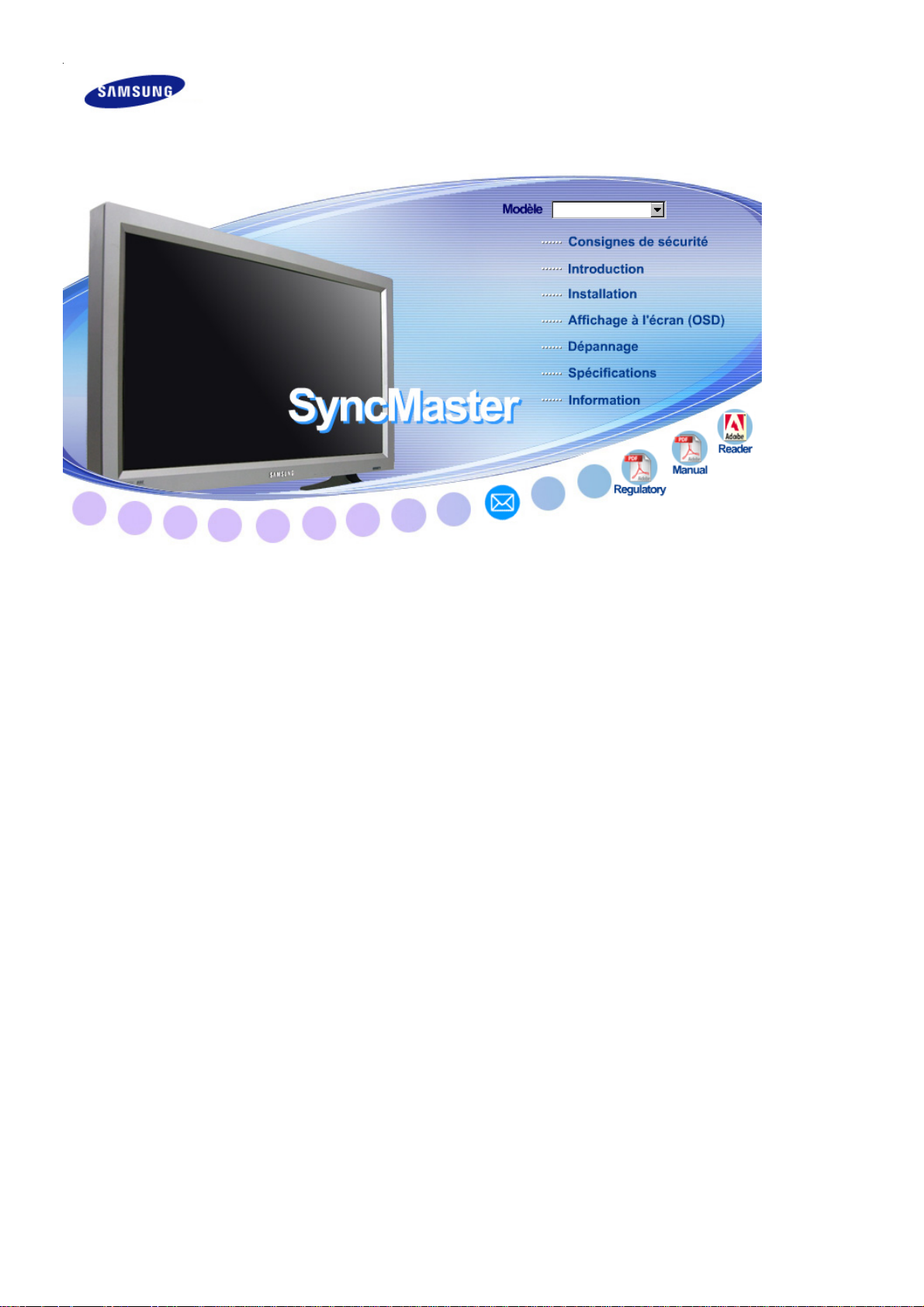
SyncMaster 320P
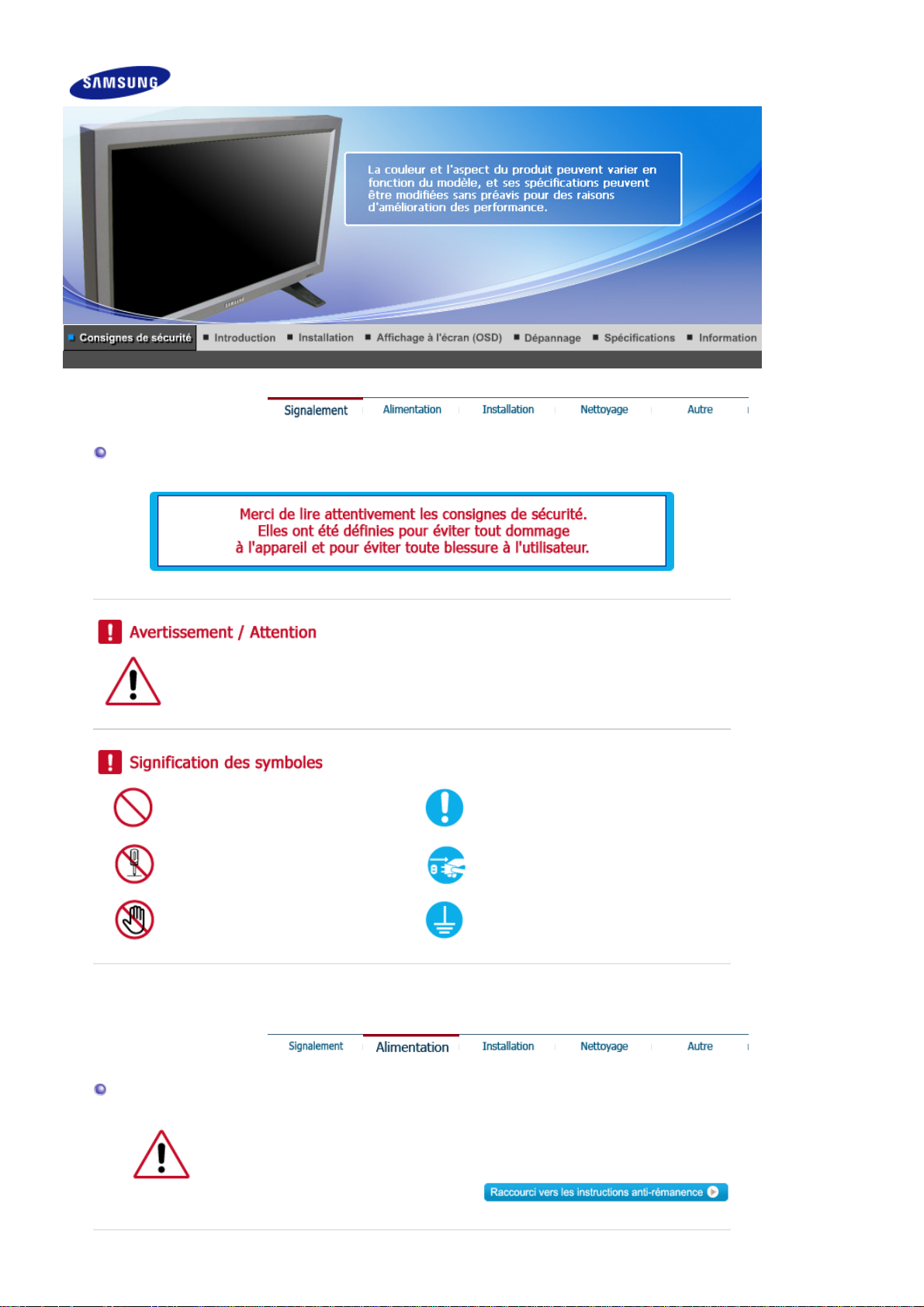
Signalement
Ne pas suivre les consignes marquées par ce symbole pourrait avoir comme conséquence des
blessures corporelles ou des dommages sur le matériel.
Alimentation
Intérdit
Ne pas démonter
Ne pas toucher
Lorsque vous ne vous en êtes pas servi depuis longtemps, placez votre ordinateur
personnel (Pc) en mode DPMS. Si vous avez un économiseur d'écran, installez-le pour
activer le mode d' écran.
Important a lire et a comprendre dans
toutes circonstances.
Déconnecter la prise de la sortie du
courant.
Mettez dans un endroit stable pour
empecher une décharge électrique.
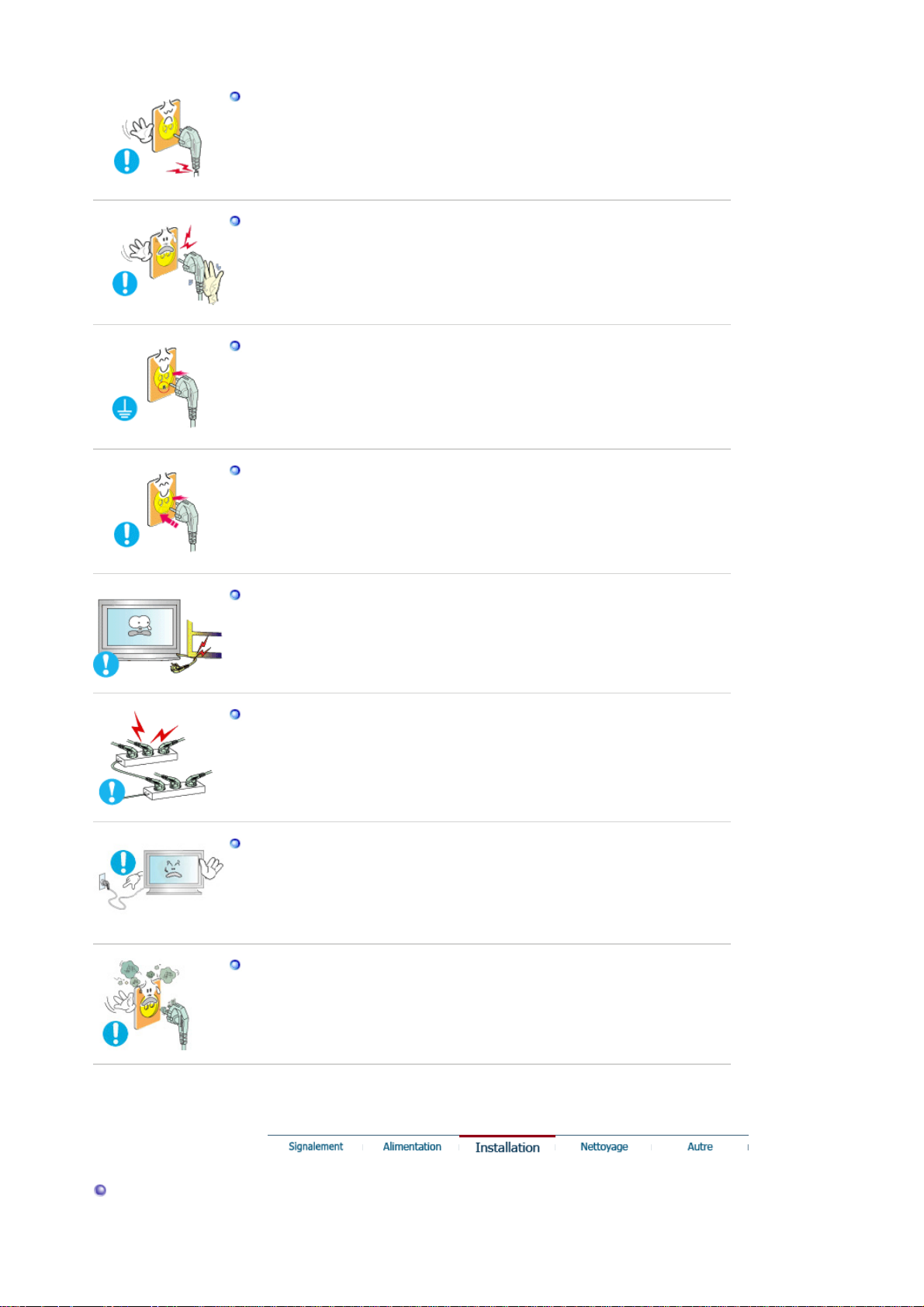
Ne pas utiliser une prise endommagée ou desserrée.
z
Ceci peut causer une décharge électrique ou un incendie.
Ne pas débrancher une prise en la tirant par son cordon.
z
Ceci peut causer une décharge électrique ou un incendie.
Utiliser uniquement des prises correctement reliées à la terre.
z
Un sol inadapté peut causer un choc électrique ou un incendie.
Branchez la prise d'alimentation, en veillant à ce qu'elle ne bouge pas.
z
Une mauvaise connexion entraîne des risques d'incendie.
Ne pas tordre ni la prise ni son cordon. Ne pas poser d'objet lourd sur ces deux
éléments. Cela pourrait provoquer des dommages.
z
Oublier de respecter ces consignes peut causer une décharge électrique ou un
incendie.
Ne pas brancher trop multiprises ou de cordons à une même prise.
z
Ne pas brancher trop de multiprise ou de câbles à la prise de courant.
Ne débranchez pas le cordon d'alimentation lorsque le moniteur est sous
tension.
z
Cela pourrait entraîner une surtension et endommager le moniteur.
N'utilisez pas le cordon d'alimentation lorsque la prise ou le connecteur est
poussiéreux.
z
Si la prise ou le connecteur est poussiéreux, nettoyez-le avec un chiffon sec.
z
L'utilisation du cordon d'alimentation avec une prise ou un connecteur
poussiéreux peut provoquer un choc électrique ou un incendie.
Installation
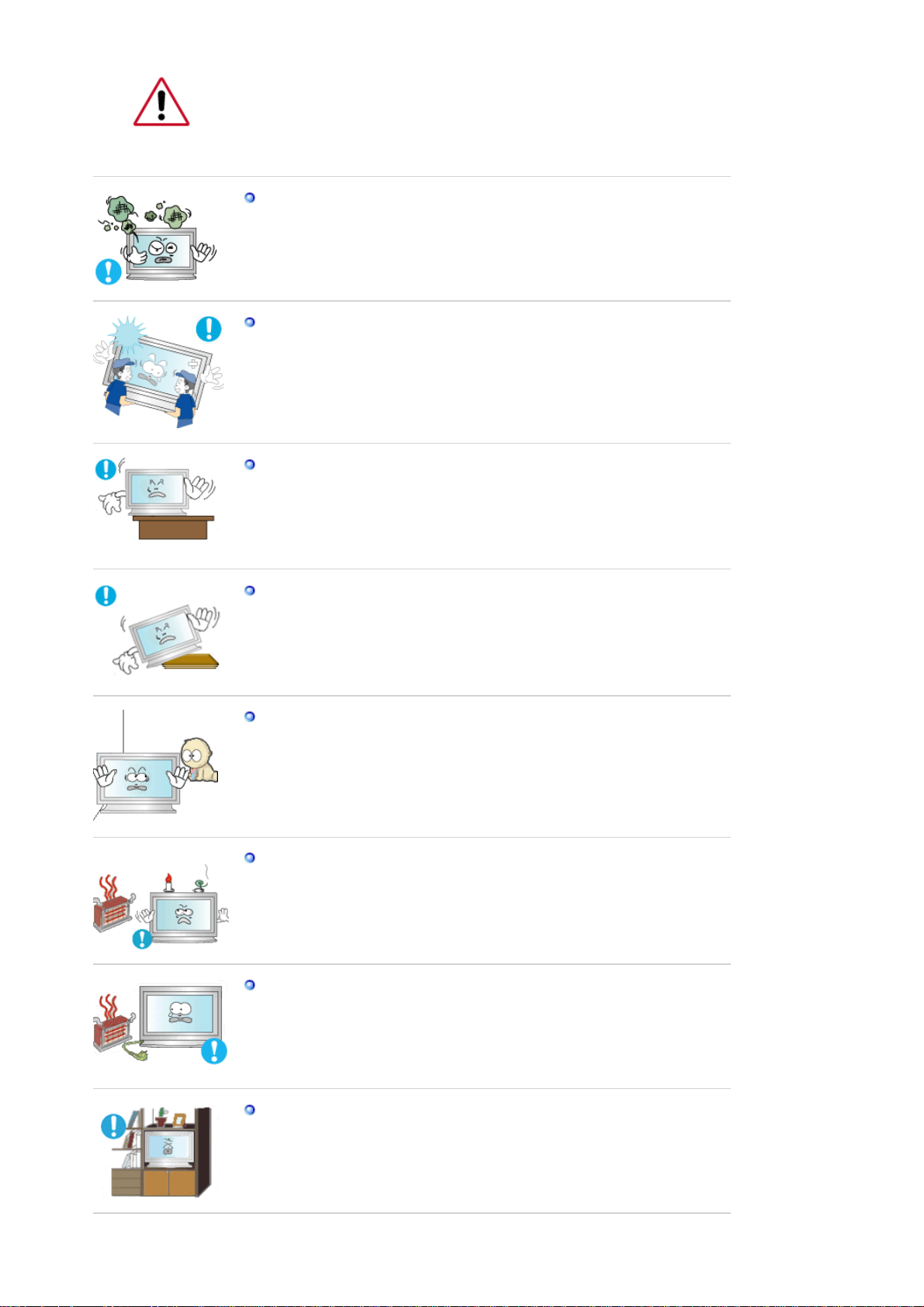
Veillez à contacter un centre de services homologué lorsque vous installez votre
p
écran dans un endroit très poussiéreux, humide, exposé à des températures élevées
ou faibles ou à des produits chimiques, ou s'il fonctionne sans interruption, par
exemple dans les aéroports, les gares, etc.
Si vous ne le faites
as, vous risquez d'endommager gravement votre écran.
Mettez votre moniteur dans un endroit peu humide et non poussiéreux.
z
Un choc électrique ou un incendie peuvent être provoqués à l'interieur du
moniteur.
Ne pas faire tomber le moniteur si vous le déplacez.
z
Ceci peut endommager le moniteur ou blesser les utilisateurs.
Installez la base du moniteur dans une vitrine ou sur une étagère de façon à
ce que l'extrémité de la base ne dépasse pas de la vitrine ou de l'étagère.
z
S'il tombait, le produit pourrait s'endommager ou blesser quelqu'un.
Ne placez pas le produit sur une surface instable ou trop petite.
z
Placez le produit sur une surface plane et stable, pour éviter qu'il ne tombe
et blesse quelqu'un, tout particulièrement un enfant.
Ne placez pas le produit directement sur le sol.
z
Quelqu'un pourrait trébucher dessus, tout particulièrement un enfant.
Conservez tout objet inflammable (bougies, insecticides ou cigarettes) à
distance du produit.
z
Cela pourrait provoquer un incendie.
Conservez tout appareil chauffant à distance du câble d'alimentation.
z
La fonte du revêtement du câble peut entraîner un risque de choc électrique
ou d'incendie.
N'installez pas le produit dans un environnement mal ventilé, par exemple
une étagère, un placard, etc.
z
Toute augmentation de la température interne entraîne un risque d'incendie.

Placer le moniteur sur une surface plane et stable.
z
Il peut être ainsi abîmé ou cassé.
Ne pas utiliser le moniteur sans son support.
z
La surface de TFT-LCD peut ainsi être abîmée.
L'installation du support mural doit être réalisée par un installateur
professionnel.
z
Un personnel non qualifié pourrait se blesser lors de l'installation.
z
Utilisez uniquement le matériel d'installation spécifié dans le mode d'emploi.
Lors de l'installation du produit, veillez à le maintenir éloigné d'au moins
10 cm du mur afin d'assurer une bonne ventilation.
z
Une ventilation insuffisante peut provoquer une augmentation de
température interne du produit. Cela entraîne une réduction de la durée de
vie des composants réduite et une diminution des performances.
Nettoyage
Conservez l'emballage plastique (sac) hors de portée des enfants.
z
L'enfant risque de suffoquer s'il joue avec l'emballage plastique (sac).
Lorsque vous voulez nettoyer le boîtier du moniteur ou la surface de l ecran (TFT-LCD),
essuyez avec un tissu doux légèrement humide.
Ne pas pulvériser le détergent directement sur le moniteur.
z
Ceci peut causer des dommages, choc électrique ou un incendie.
Utiliser le détergent recommandé avec un chiffon doux.
Si le connecteur entre la prise et la broche est poussiéreux ou sale, le nettoyer
correctement avec un chiffon sec.
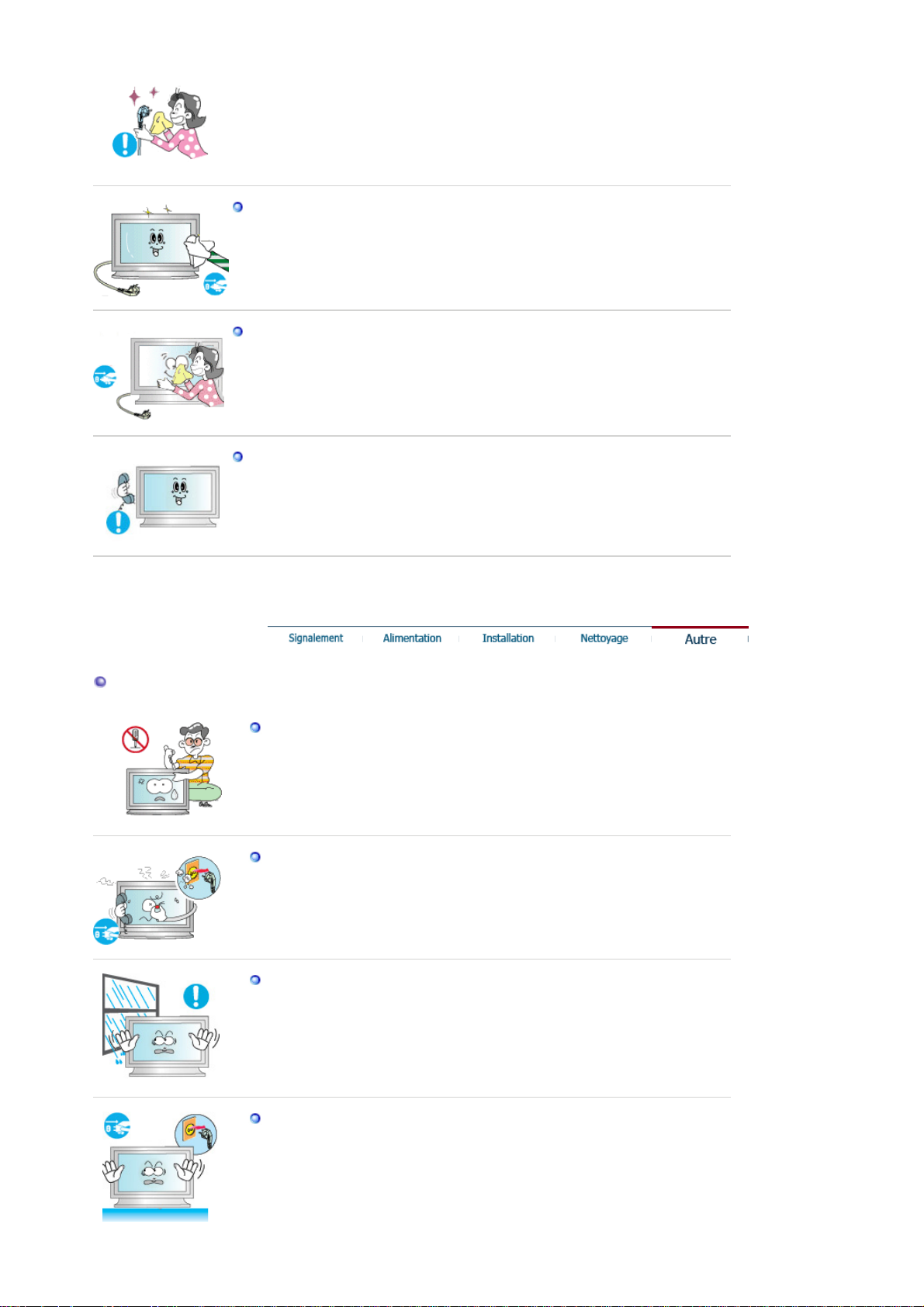
z
Un connecteur sale peut causer une décharge électrique ou un incendie.
Assurez-vous que le cordon d'alimentation est débranché avant de nettoyer le
produit.
z
Ceci pourrait provoquer un choc électrique ou un incendie.
Débranchez le cordon d'alimentation de la prise secteur et essuyez le produit à
l'aide d'un chiffon doux et sec.
z
N'utilisez pas de produit chimique, tels que de la cire, du benzène, de l'alcool,
du diluant, de l'insecticide, du désodorisant, du lubrifiant ou du détergent.
Prenez contact avec le Centre de Service ou le Centre Clientèle pour procéder
au nettoyage de l'intérieur tous les ans.
z
L'intérieur du produit doit rester propre. L'accumulation de poussières à
l'intérieur du produit pendant une longue période peut provoquer un
dysfonctionnement ou un incendie.
Autres
Ne pas enlever le panneau supérieur ni le panneau arrière.
z
Ceci peut causer un choc électrique ou un incendie.
z
Demander cette opération à un personnel de service qualifié.
Déconnecter le moniteur s'il ne fonctionne pas normalement, si vous notez
des bruits ou des odeurs inhabituels. Contactez votre revendeur ou service
agréé.
z
Ceci peut causer une décharge électrique ou un incendie.
Ne placez pas le produit dans un environnement exposé à l'essence, à la
fumée ou à l'humidité ; n'installez pas le produit dans un véhicule.
z
Cela peut gêner son fonctionnement ou provoquer un incendie.
z
Éviter plus particulièrement d'utiliser votre moniteur près d'une source d'eau
ou à l'extérieur s'il venait à neiger ou à pleuvoir.
Si le moniteur tombe ou si son enveloppe est abîmée, éteignez-le et
débranchez la prise de courant. Contactez ensuite le Centre d'Assistance.
z
Le moniteur pourrait mal fonctionner, provoquant une électrocution ou un
incendie.
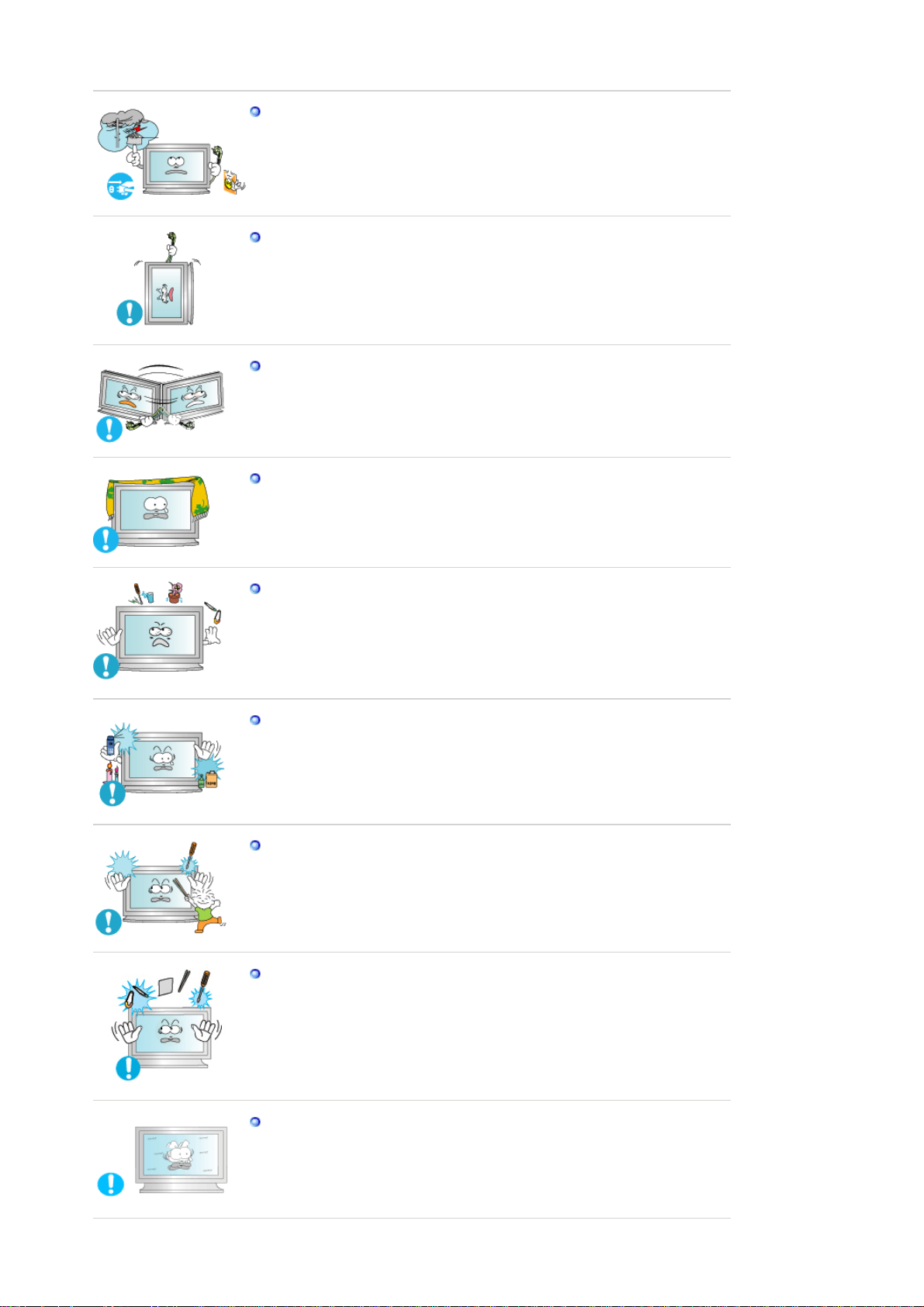
p
Laissez votre moniteur éteint en cas d'orage et d'éclairs ou lorsque vous
avez besoin de le laisser inutilisé pendant une période assez longue.
z
Le moniteur pourrait mal fonctionner, provoquant une électrocution ou un
incendie.
N'essayez pas de déplacer le moniteur en tirant uniquement sur le fil ou sur
le câble de signal.
z
Ceci peut causer une panne, un choc électrique ou un incendie à cause du
câble endommagé.
Ne pas déplacer le moniteur de droite ou à gauche en tirant sur le cordon
d'alimentation ou sur le câble vidéo.
z
Ceci peut causer un choc électrique, un incendie ou des bléssures.
Ne pas couvrir les ouvertures du moniteur.
z
Une mauvaise ventilation peut causer une panne ou un incendie.
Ne pas placer de récipient contenant de l'eau, des produits chimiques ou de
petits objets métalliques sur le moniteur.
z
Cela peut gener son fonctionnement ou provoquer un incendie.
z
Si un corps étranger venait a tomber dans le moniteur, débranchez la prise
électrique et contacter le Centre d'Assistance. .
Conservez le produit à distance de tout aérosol chimique ou de toute
substance inflammable.
z
Ceci peut causer une explosion ou un incendie.
Ne jamais insérer d'objet métallique dans les ouvertures du moniteur.
z
Ceci peut causer un choc électrique, un incendie ou des bléssures.
N'insérez aucun objet métallique, comme un câble ou un foret, et aucun
objet inflammable, comme un morceau de papier ou une allumette, dans le
ventilateur, la prise casque ou les prises AV.
z
Cela pourrait en effet provoquer un incendie ou un choc électrique. Si une
substance étrangère ou de l'eau pénètre dans le produit, mettez-le hors
tension, débranchez le connecteur d'alimentation de la prise murale et
contactez le centre de services.
Si vous visualisez un écran fixe pendant une longue période de temps, une
image résiduelle ou floue peut apparaître.
z
Passez en mode économie d'énergie ou réglez l'économiseur d'écran sur
image mobile lorsque vous devez vous éloigner du moniteur pendant une
ériode prolongée.
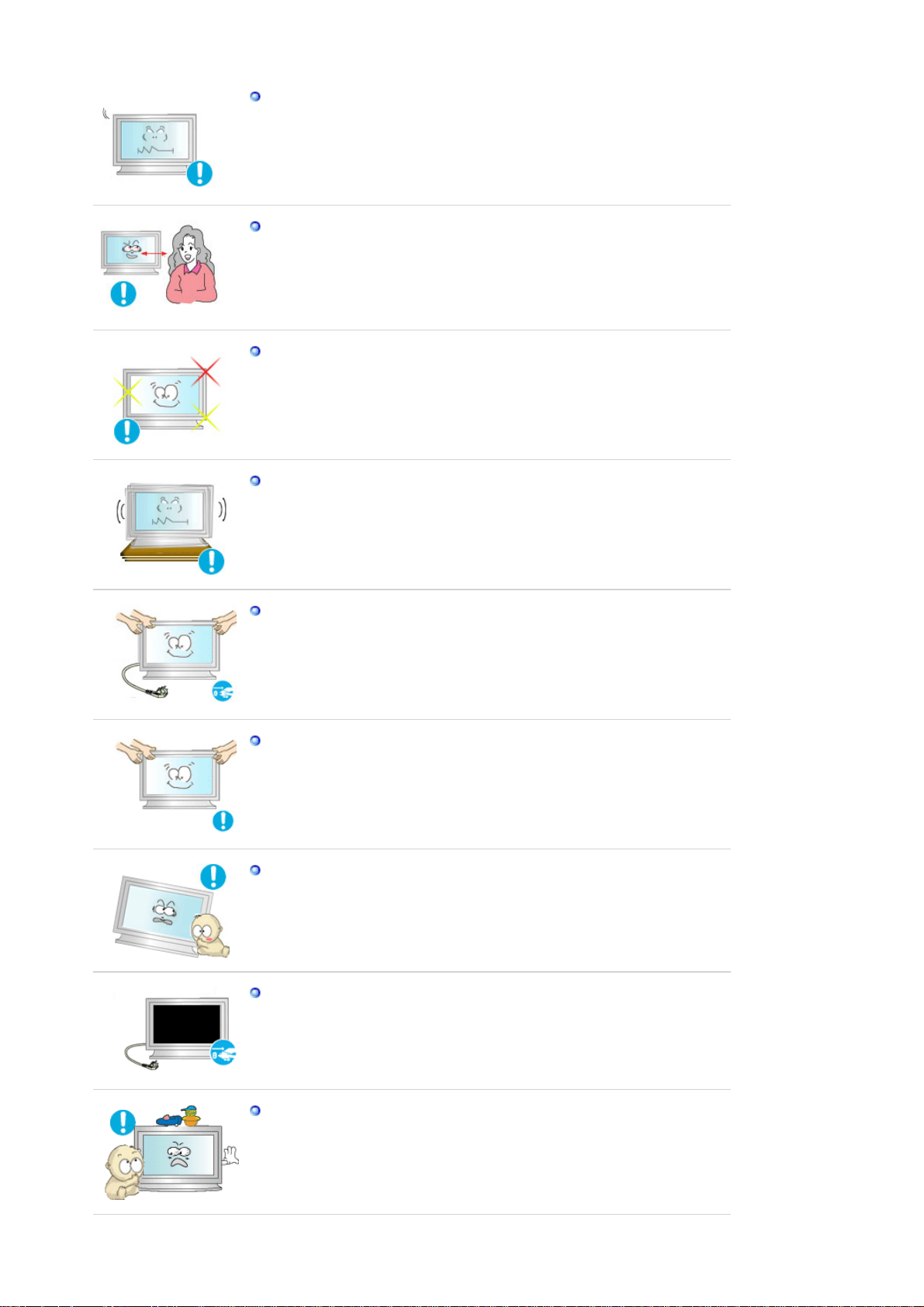
Réglez la résolution et la fréquence aux niveaux appropriés à votre modele.
z
Des niveaux de résolution et de fréquence qui ne sont pas adaptés peuvent
abîmer votre vue.
32 pouces (80 cm) - 1360 X 768
Regarder le moniteur de trop près peut entraîner des troubles de la vision.
Pour réduire la fatigue oculaire, faites une pause d'au moins cinq minutes
toutes les heures lorsque vous êtes devant le moniteur.
N'installez pas le produit sur une surface non stable ou irrégulière ni dans
un endroit soumis à des vibrations.
z
S'il tombait, le produit pourrait s'endommager ou blesser quelqu'un.
L'utilisation du produit dans un endroit soumis à des vibrations peut
raccourcir sa durée de vie ou entraîner un début d'incendie.
Débranchez le cordon d'alimentation lorsque vous déplacez l'écran. Vérifiez
que tous les câbles, y compris celui de l'antenne et ceux reliant d'autres
appareils, sont débranchés avant de déplacer le moniteur.
z
Un câble non débranché peut être endommagé et occasionner un incendie
ou un choc électrique.
Vérifiez que deux personnes sont présentes lors de tout déplacement du
produit.
z
La chute du produit peut entraîner un dysfonctionnement du matériel ou
des blessures.
Tenez le produit hors de portée des enfants, qui pourraient l'endommager
en s'y accrochant.
z
La chute d'un produit peut causer des blessures et parfois la mort.
Si vous prévoyez de ne pas utiliser le produit pendant une longue période,
débranchez-le.
z
Le non-respect de cette instruction peut entraîner une émission de chaleur
due à l'accumulation de poussière ou une dégradation de l'isolation, dont
peut découler un choc électrique ou un incendie.
Ne placez pas d'objets pouvant attirer un enfant (jouets favoris ou objets
tentants) sur le produit.
z
L'enfant pourrait tenter d'escalader le produit pour récupérer cet objet. Ceci
pourrait entraîner la chute de l'objet, qui peut blesser ou même tuer l'enfant.
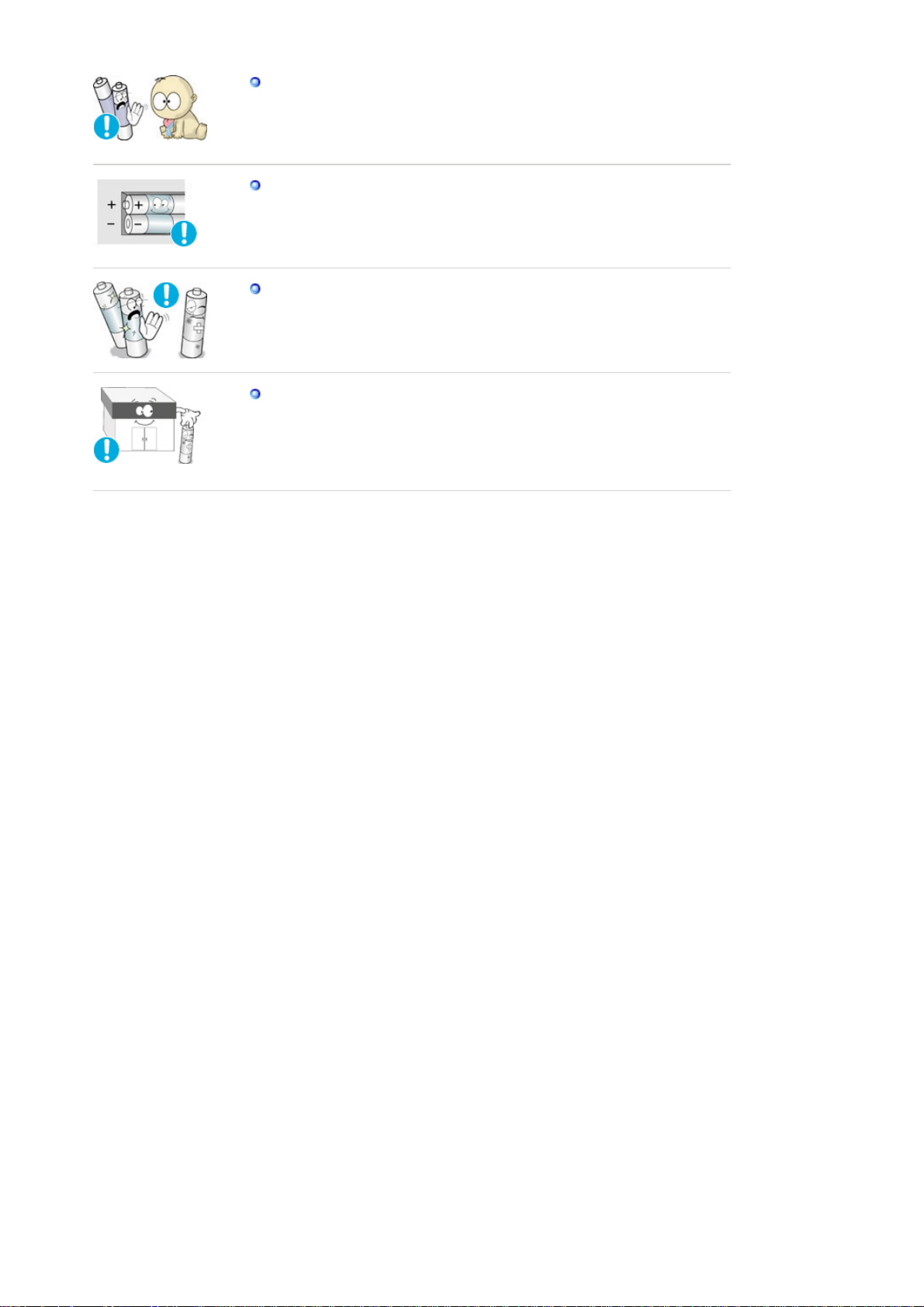
Lorsque vous ôtez les piles de la télécommande, veillez à ne pas les laisser
g
y
à la portée des enfants qui pourraient les avaler. Tenez les piles hors de
portée des enfants.
z
En cas d'absorption, consultez un médecin immédiatement.
Lorsque vous remplacez les piles, placez-les dans la position de polarité
correcte +/- comme indiqué sur le compartiment à piles.
z
Une polarité incorrecte peut endommager ou provoquer une fuite de la pile
et occasionner un incendie, des blessures ou des dé
âts.
Utilisez uniquement les piles standard indiquées. N'utilisez pas de piles
neuves avec des piles usées.
z
Peut endommager ou provoquer une fuite de la pile et occasionner un
incendie, des blessures ou des dégâts.
La batterie et la batterie rechargeable ne sont pas des déchets ordinaires et
doivent mises au rebus à des fins de recyclage. Il incombe au client de
mettre au rebus les batteries usées.
z
Le client peut mettre au rebus les batteries usées dans un centre de
clage local ou dans un magasin vendant le même type de batterie.
rec
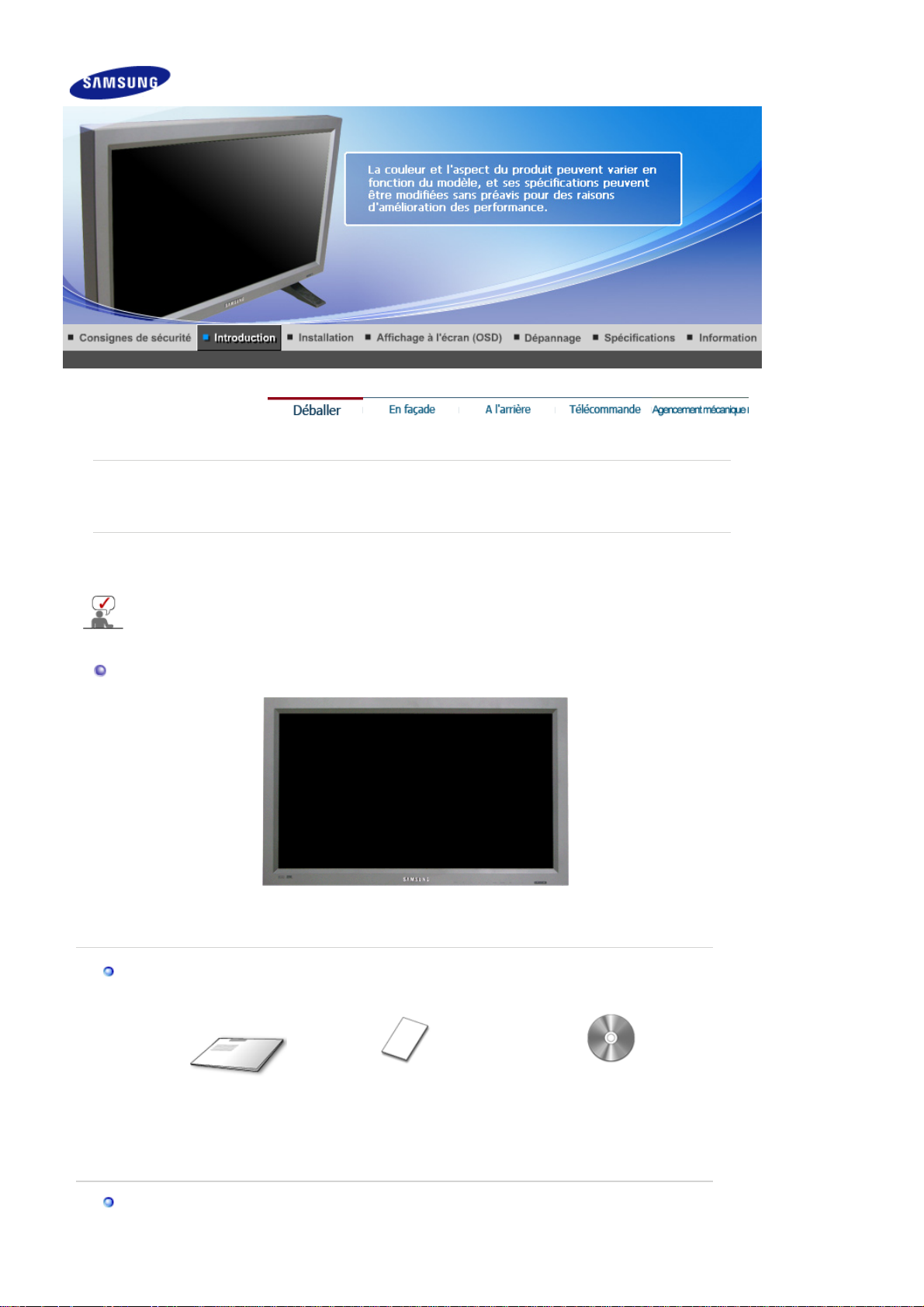
g
)
Vérifiez que les éléments suivants sont inclus dans le moniteur.
Contactez votre revendeur le plus proche si vous souhaitez acheter des équipements optionnels.
Ne placez pas le produit directement sur le sol.
Déballage
S'ils manquent quelques choses, contactez votre vendeurr.
Moniteur
Manual
Câble
Guide d'installation
rapide
(N'est pas disponible dans toutes
Carte de Garantie
les a
ences
Guide de l'utilisateur, logiciels
MDC, Natural Color
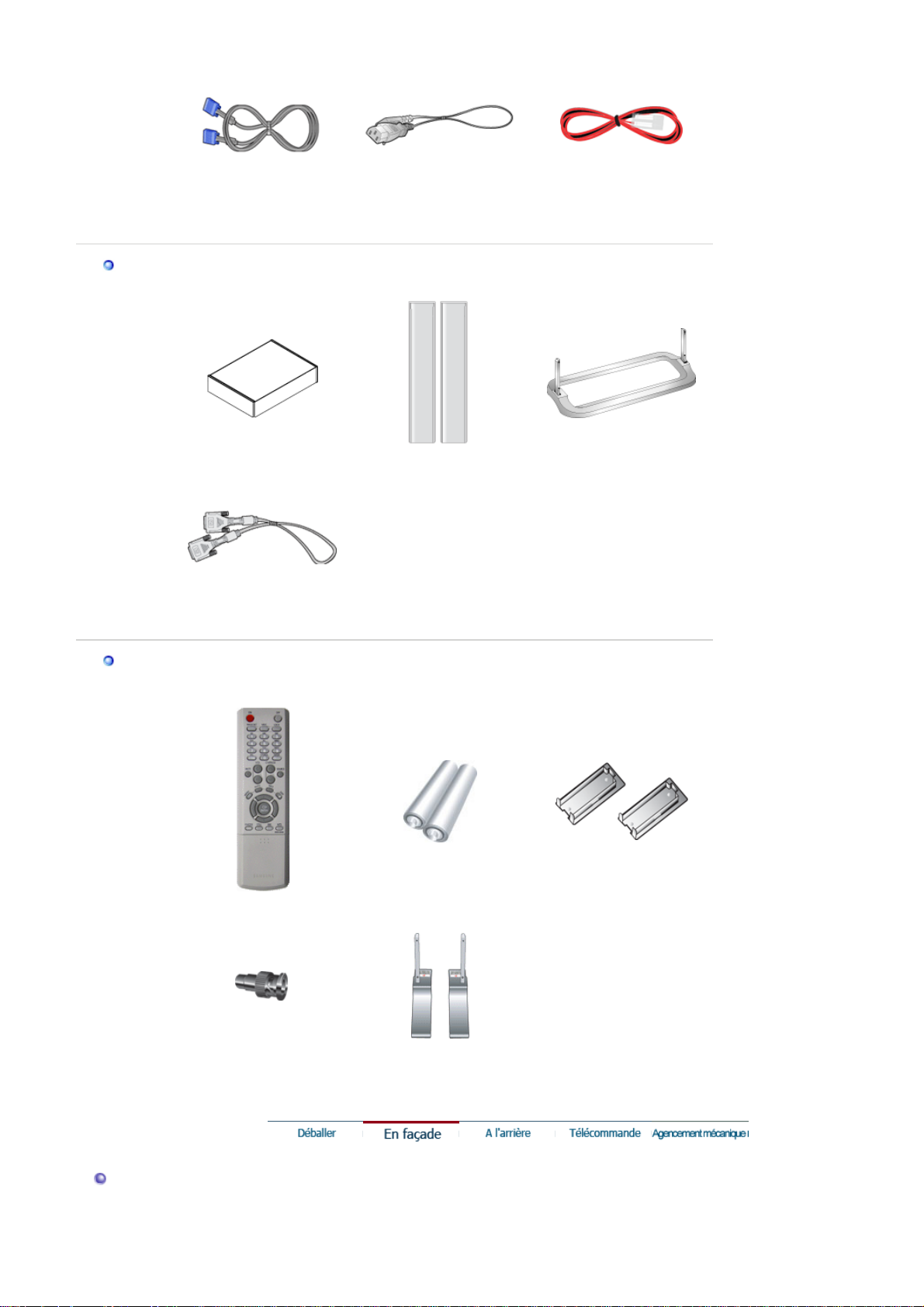
(
p
T
(
Vendu sé
Câble de signal VGA
15 broches D-SUB)
arément
Kit de fixation au mur Kit haut-parleurs Support fixe
Câble DVI
Fil électrique Câble de haut-parleur
Autres
élécommande Piles
Jack adaptateur BNC/RCA Support provisoire
AAA X 2) Bouchon
Façade
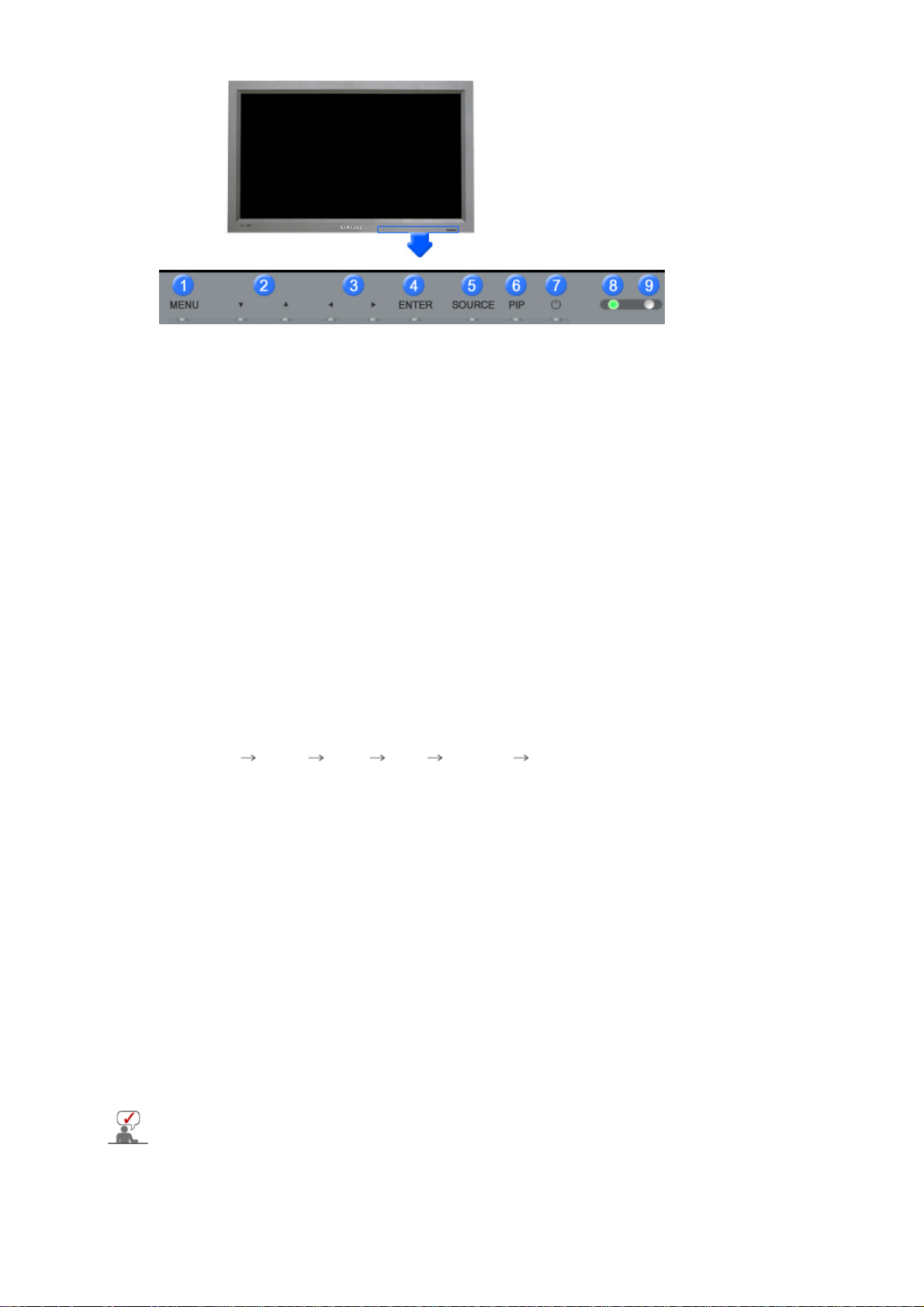
1. MENU 6. PIP
2. Bouton Monter-Descendre 7. Bouton marche/arrêt
3. Bouton Gauche-Droite / Bouton
Volume
4. ENTER 9. Capteur télécommande
5. SOURCE
1. MENU
Il permet d'ouvrir l'OSD et d'activer un élément de menu en surbrillance.
2. Bouton Monter-Descendre
Déplace d'un poste du menu à un autre verticalement ou ajuste la valeur du menu
sélectionné.
3. Bouton Gauche-Droite / Bouton Volume
Déplace d'un poste du menu à un autre horizontalement ou ajuste la valeur du menu
sélectionné. Ajuste également le volume du son.
4. ENTER
Pour sélectionner le menu d'affichage à l'écran OSD.
5. SOURCE
llume l'indicateur du signal d'entrée en cours de présentation.
Le changement de source n'est possible que pour les appareils externes connectés au
moniteur.
[PC] [BNC] [DVI] [AV] [S-Vidéo] [Composant]
>>Cliquez ici pour voir une animation.
6. PIP
Appuyez sur ce bouton pour contrôler la fenêtre PIP.
Puisque le BNC et le composant utilisent le même terminal, il est impossible de faire
chevaucher plus d'un PIP (incrustation d'image) à l'écran.
>>Cliquez ici pour voir une animation.
• PC / DVI : AV / S-Vidéo / Composant Mode
• BNC : AV / S-Vidéo Mode
• AV / S-Vidéo : PC / BNC / DVI Mode
• Composant : PC / DVI Mode
7. Bouton marche/arrêt
Utiliser ce bouton pour allumer et éteindre le moniteur.
8. Voyant d'alimentationr
Indique que le Mode d'économie est en position normale ou Puissance.
9. Capteur télécommande
Orientez la télécommande en direction de ce point sur le Moniteur.
Voir PowerSaver decrit dans le manuel pour plus d'informations concernant les fonctions de
l'économie d` énergie. Pour la consérvation d'énergie, éteindre votre moniteur quand vo us ne vous
en servez pas ou quand vous absentez pour un long moment.
8. Voyant d'alimentationr
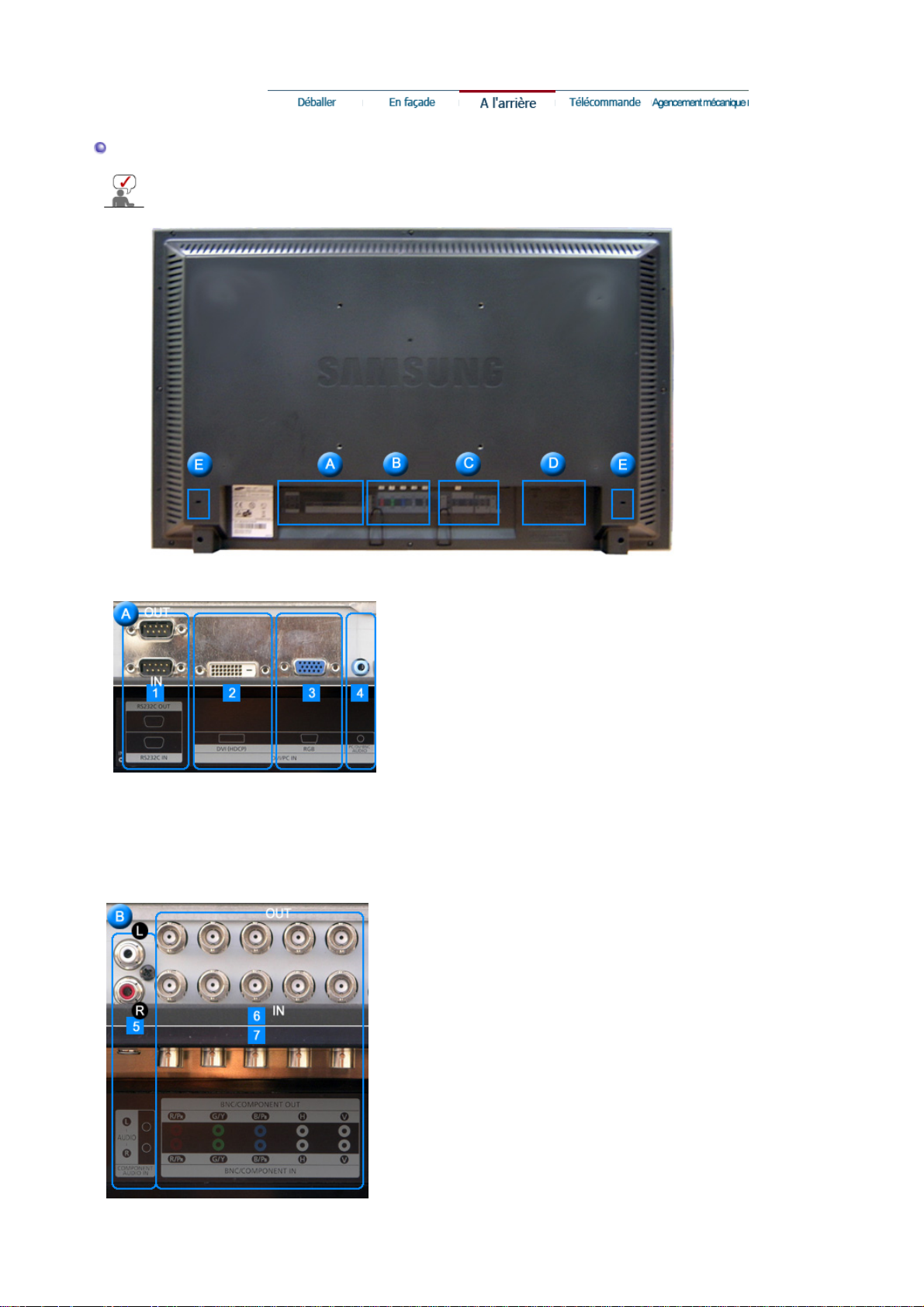
Arrière
Pour une information détaillée concernant le branchement des câbles, se reporter à la rubrique
Connecter des câbles dans "Installation".
La configuration de l'arrière du moniteur peut varier légèrement suivant le modèle du moniteur.
1. RS232C OUT/IN (port série RS232C) : programme port MDC (Multi Device Control)
2. DVI IN(HDCP) (Connexion vidéo PC)
: Utilisation d'un DVI-D vers DVI-D - mode DVI (PC numérique)
3. PC IN(RGB) (Connexion vidéo PC)
: Utilisation d'un 15 broches D-Sub mode PC (PC analogue)
4. PC/DVI/BNC AUDIO IN (Terminal de connexion audio (entrée) PC/DVI/BNC)
5. COMPONENT AUDIO IN [L-AUDIO-R] (Terminal de connexion audio (entrée)
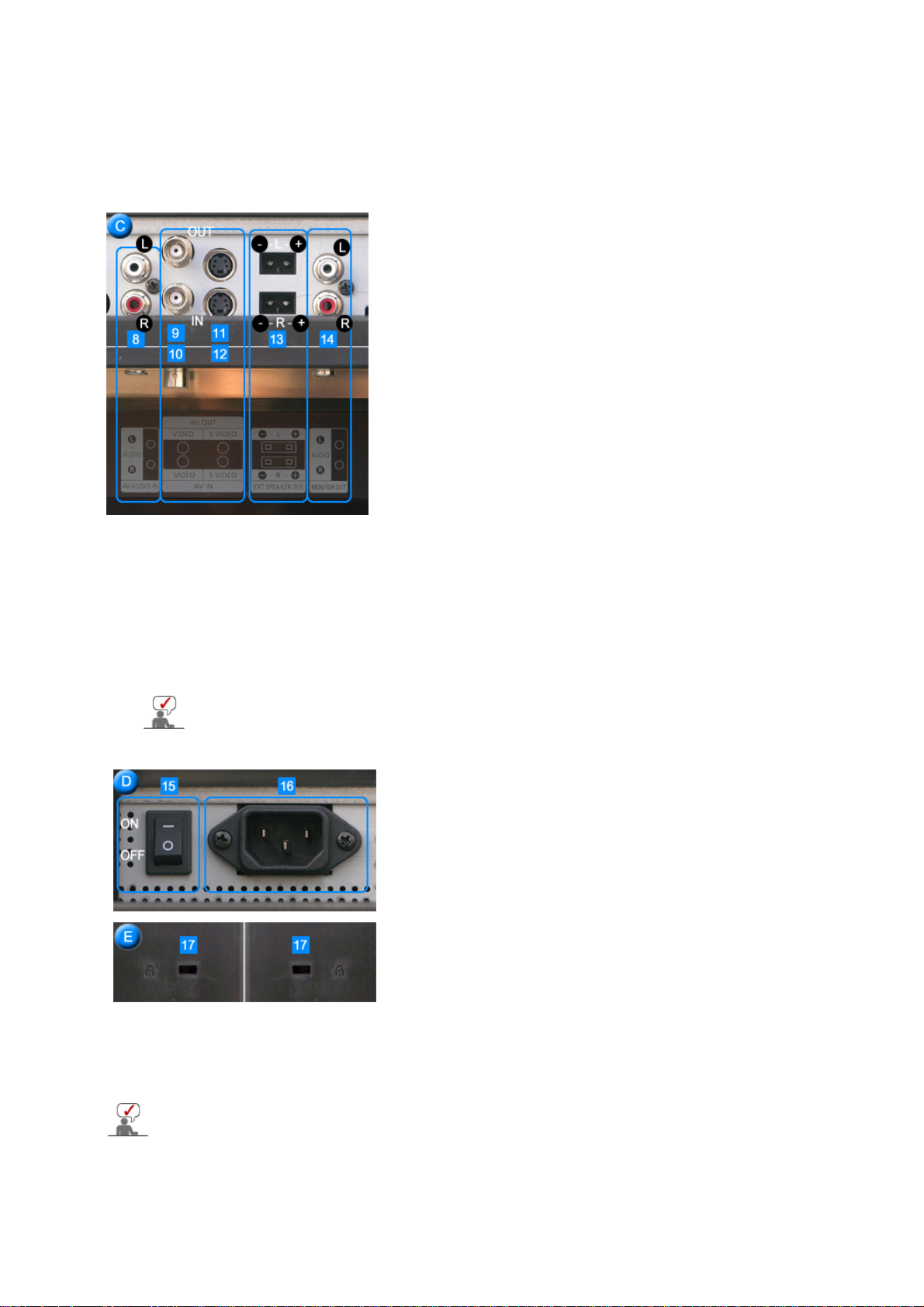
Composantes)
6. BNC/COMPONENT OUT (Connexion vidéo BNC / Connexion finale des
composantes(sortie))
- BNC (PC analogique) Connexion : connecte les ports R, G, B, H, V
R
B
- Connexion des Composantes : connecte les ports P
, Y, P
7. BNC/COMPONENT IN (Connexion vidéo BNC / Connexion finale des composantes
(entrée))
8. AV AUDIO IN [L-AUDIO-R](Connexion MONITOR audio (entrée))
9. AV OUT [VIDEO](Connexion vidéo ): mode AV (sortie)
10. AV IN [VIDEO](Connexion vidéo ) (entrée)
11. AV OUT [S-VIDEO](Connexion S-Vidéo ): mode S-Vidéo (sortie)
12. AV IN [S-VIDEO](Connexion S-Vidéo ) (entrée)
13. EXT SPEAKER(8 Ω) (Terminal de connexion haut-parleur (8 Ω))
14. MONITOR OUT [L-AUDIO-R](Connexion MONITOR audio (sortie))
- MONITOR OUT : connexion de l'ordinateur, DVI, BNC
Le nombre de moniteurs pouvant être connectés à une sortie de boucle diffère
en fonction de la configuration, notamment du câble, de la source du signal, etc.
Pour éviter toute dégradation du câble ou de la source du signal, il est conseillé
de ne pas connecter plus de 10 moniteurs.
15. POWER S/W
(Interrupteur Marche / Arrêt): Allume et éteint
le moniteur.
16. POWER IN
(Port d'alimentation): Cordon d'alimentation,
connecte le moniteur et la prise murale.
17. Verrou Kensington
Le verrou Kensington est un périphérique
utilisé pour fixer physiquement le système
lorsque vous l'utilisez dans un lieu public.
(le dispositif de verrouillage est fourni
séparément.)
Contactez le revendeur de votre
périphérique de verrouillage pour obtenir
des informations sur son utilisation.
Voir Connexion de Votre Ordinateur pour plus d'informations concernant la connexion du câble.
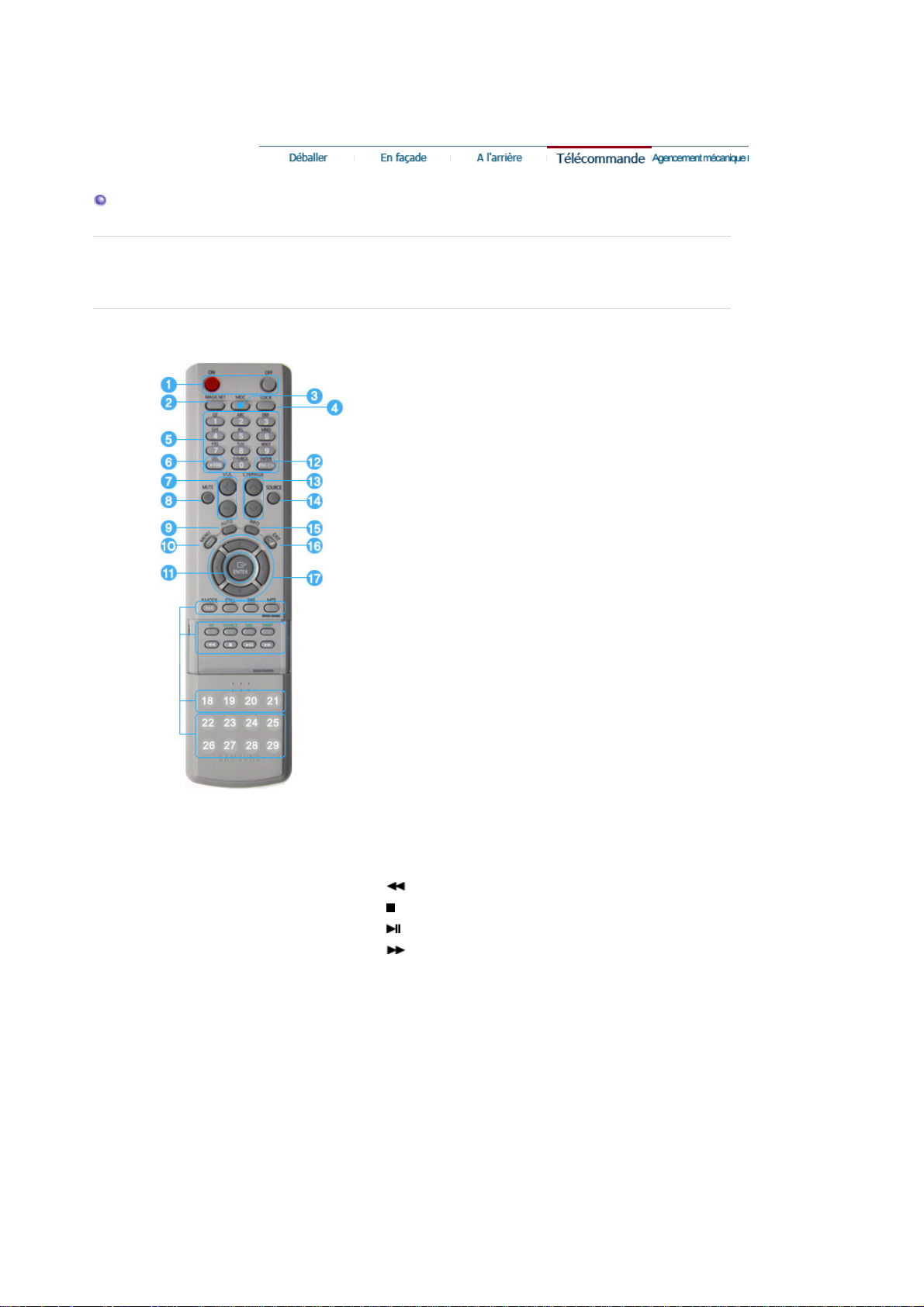
Télécommande
Les performances de la télécommande peuvent être affectées par une télévision ou d'autres appareils
électroniques fonctionnant près du moniteur. Les disfonctionnements sont dus aux interférences de
10. MENU
11. ENTER
12. PRE-CH
13. CH/PAGE
14. SOURCE
15. INFO
16. EXIT
17. Haut - Bas et Gauche-Droite
18. P.MODE (M/B)
19. STILL
20. BBE
21. MTS
22. PIP
23. SOURCE
24. SIZE
25. SWAP
26.
27.
28.
29.
fréquences.
1. ON / OFF
2. MAGICNET
3. MDC
4. LOCK
5. Touches MagicNet
6. +100
7. VOL
8. MUTE
9. AUTO
1.ON / OFF
Il allume et éteint le moniteur.
2.MAGICNET
Bouton de lancement rapide MagicNet.
- Cette fonction n'est pas disponible sur ce moniteur.
3.MDC
Bouton de lancement rapide MDC.
4.LOCK
Ce bouton active ou désactive toutes les touches de fonction de la télécommande et du moniteur,
à l'exception des touches de mise sous tension et LOCK.
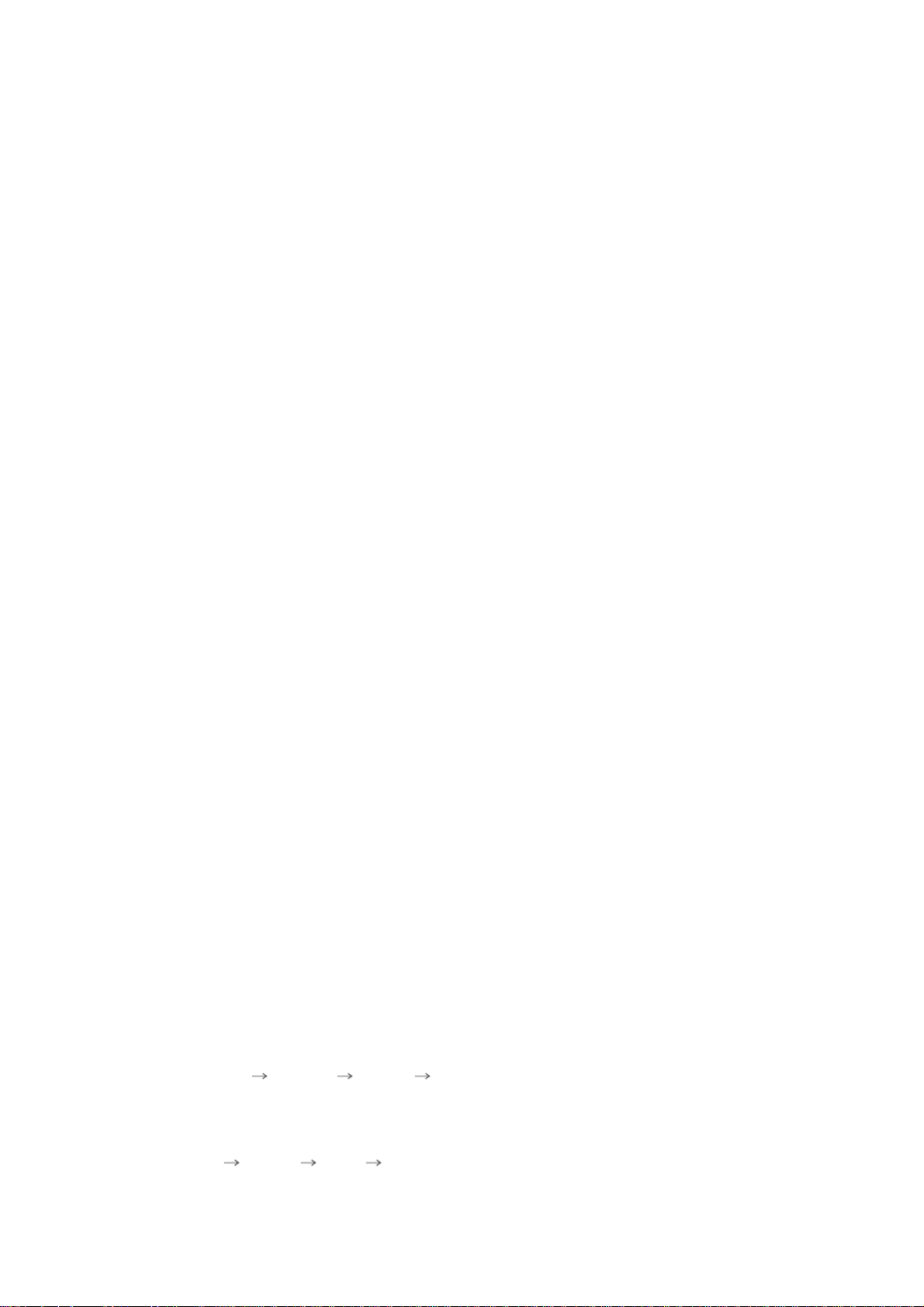
5.Touches MagicNet
- Utilisez ces boutons pour Magic Net.
z
Alphabétiques/numériques : Utilisez ces boutons pour saisir l'adresse d'un site Web.
z
DEL : Equivalent de Retour arrière.
z
SYMBOL : A utiliser pour la saisie de signes.(.O_-:/)
z
ENTER : A utiliser pour toute saisie.
- Cette fonction n'est pas disponible sur ce moniteur.
6.+100
Appuyez sur ce bouton pour sélectionner les chaînes au delà de 100.
Par exemple, pour sélectionner la chaîne 121, appuyez sur "+100",puis appuyez sur "2",
puis sur "1".
- Cette fonction n'est pas disponible sur ce moniteur.
7.VOL
Il permet également de régler le volume audio.
>>Cliquez ici pour voir une animation.
8.MUTE
Il suspend (mode muet) la sortie audio temporairement
La sortie audio reprend si l'on appuie sur le bouton MUTE (Silence) ou - VOL + en mode
Mute.
9.AUTO
Il permet de régler l'affichage écran automatiquement. (PC)
10.MENU
Il permet d'ouvrir l'OSD et d'activer un élément de menu en surbrillance.
11.ENTER
Active le menu mis en surbrillance.
12.PRE-CH
Bouton Canal précédent - Ce bouton sert à revenir à la première chaîne précédente.
- Cette fonction n'est pas disponible sur ce moniteur.
13.CH/PAGE
En mode TV, il permet de sélectionner les canaux TV.
- Cette fonction n'est pas disponible sur ce moniteur.
14.SOURCE
Allume l'indicateur du signal d'entrée en cours de présentation.
Le changement de source n'est possible que pour les appareils externes connectés au
moniteur.
15.INFO
Les informations relatives à l'image actuelle s'affichent en haut à gauche de l'écran.
16.EXIT
Il permet de quitter ou de fermer l'écran de menu.
17.Haut - Bas et Gauche-Droite
Permet de se déplacer horizontalement ou verticalement entre les éléments du menu et de
régler les valeurs sélectionnées.
18.P.MODE (M/B)
Lorsque vous appuyez sur ce bouton, le mode actuel est affiché dans en bas de la partie
centrale de l'écran.
AV / S-Vidéo / Composante Mode : P.MODE( Picture Mode )
Le moniteur a quatre paramétrages automatiques de l'image. Ils sont prédéfinis en usine.
Puis appuyez de nouveau sur ce bouton pour afficher les différents modes prédéfinis.
( Dynamique Standard Cinéma Personnalisé )
PC/DVI/BNC Mode : M/B ( MagicBright™ )
MagicBright™est une nouvelle fonction du moniteur qui offre une qualité d'affichage en
matière de luminosité et de clarté deux fois supérieure à celle d'autres moniteurs existants.
Puis appuyez de nouveau sur ce bouton pour afficher les différents modes prédéfinis
( Loisirs Internet Texte Personnalisé )
19.STILL
Appuyez une fois sur le bouton pour bloquer l'écran. Appuyez une nouvelle fois pour le
débloquer.
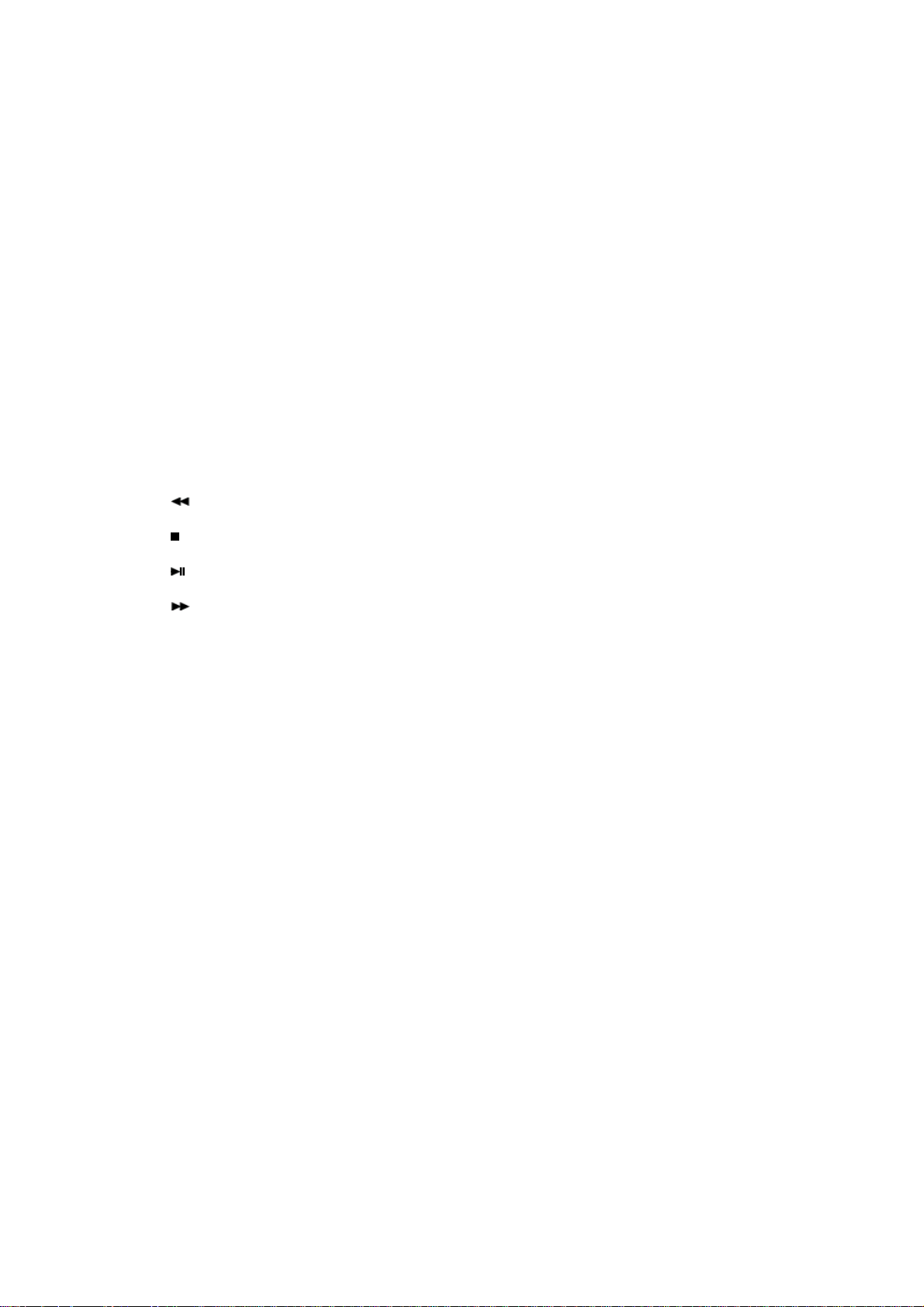
20.BBE
Recrée le son naturel et en améliore sa clarté en augmentant les gammes de hautes et
basses fréquences.
Il en résulte des sons aigus plus clairs, plus intenses et plus précis tandis que les sons
graves sont plus resserrés, très précis et harmoniquement riches.
21.MTS
. Mono, Stereo, SAP (Separate Audio Program)
Sélectionnez "ON" (MARCHE) dans "MTS" (Paramètres MTS) pour sélectionner Mono,
Stéréo ou SAP.
- Cette fonction n'est pas disponible sur ce moniteur.
22.PIP
Appuyez sur ce bouton pour contrôler la fenêtre PIP
23.SOURCE
Chaque fois que vous appuyez sur le bouton, la source du signal de la fenêtre ISI change.
(PIP)
24.SIZE
Pour changer la Taille de la fenêtre PIP.
25.SWAP
Echange du contenu des images main et PIP.
L'image de la fenêtre PIP apparaît sur l'écran principal et celle de l'écran principal apparaît
dans la fenêtre PIP.
26.
Rembobinage
27.
Arrêt
28.
Lecture / Pause
29.
Avance rapide
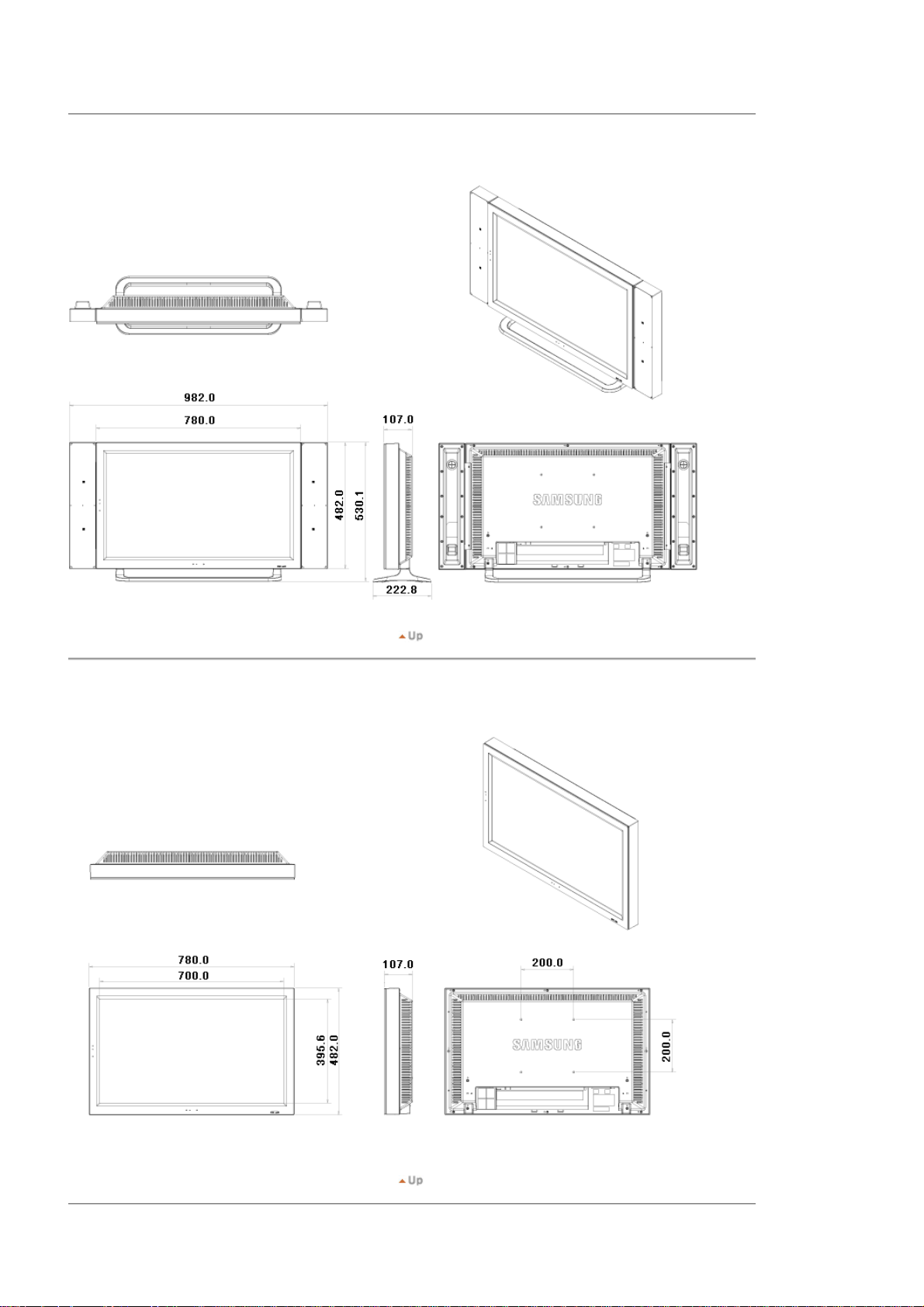
Agencement mécanique | Tête du moniteur | Socle | Haut-parleur | Installation de la fixation VESA | Installation murale
1. Agencement mécanique
2. Tête du moniteur
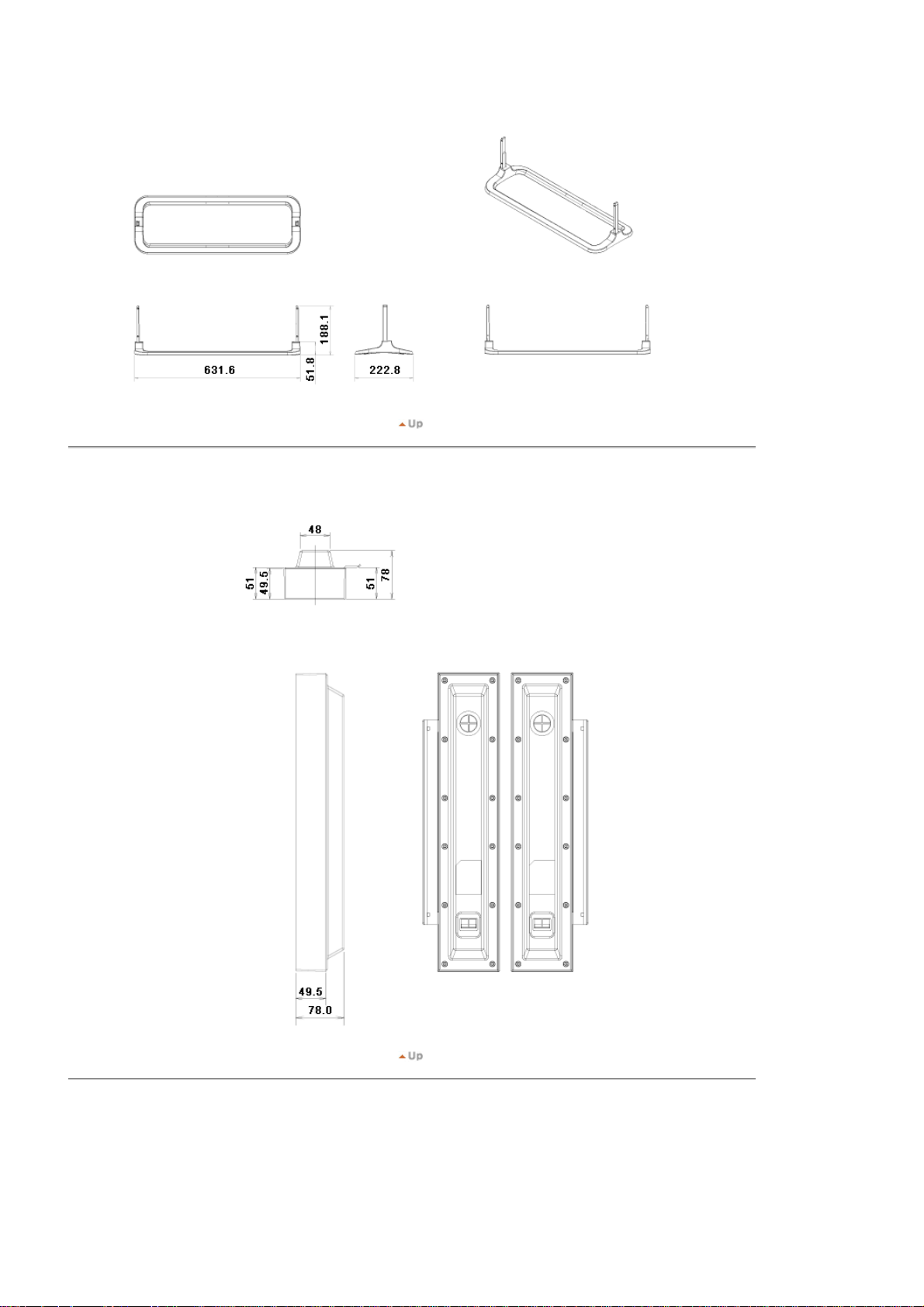
3. Socle
4. Haut-parleur
5. Installation de la fixation VESA
Lorsque vous installez VESA, vérifiez que vous le faites en conformité avec les normes internationales VESA.
z
Achat et installation d'une fixation conforme aux normes VESA : veuillez vous adresser au revendeur Samsung le
z
plus proche pour passer commande et prendre rendez-vous. Des installateurs professionnels se déplaceront alors
à votre domicile pour mettre en place la fixation.
Toute manipulation de l'écran LCD requiert la présence d'au moins deux personnes.
z
Samsung ne saurait être tenu pour responsable des éventuels dégâts ou blessures résultant d'une installation
z
faite par le client.
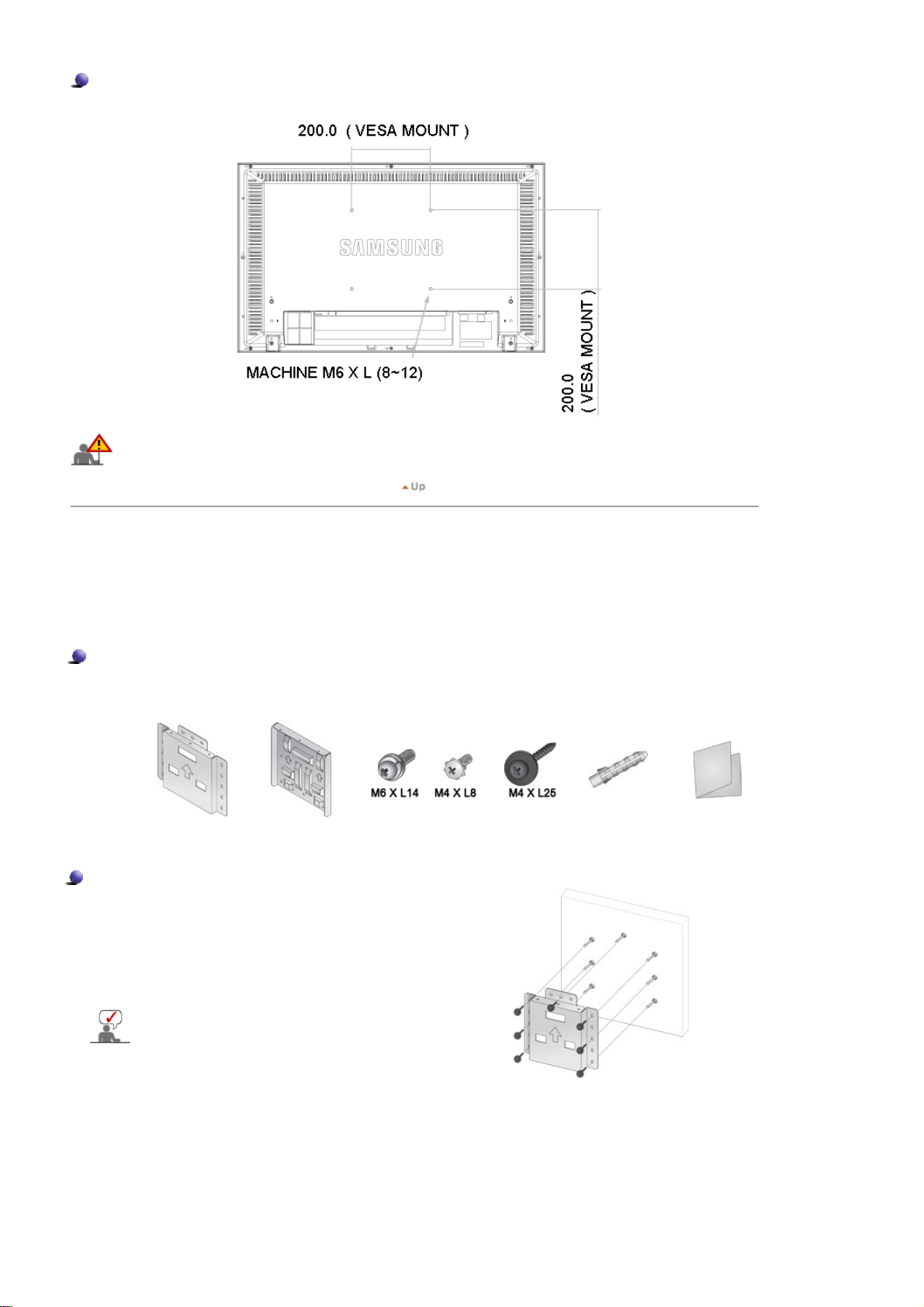
Dimensions
Pour poser la fixation au mur, utilisez uniquement des vis à métaux de 6 mm de diamètre et de 8 à 12
mm de long.
6. Installation murale
Faites appel à un technicien pour installer la fixation murale.
z
Samsung Electronics ne saurait être tenu responsable des dommages matériels ou corporels qui pourraient être
z
causés en cas d'installationpar le client.
Ce produit doit être installé sur des murs en ciment. Le produit risque de glisser s'il est installé sur du plâtre ou du
z
bois.
Composants(Éléments)
Utilisez uniquement les composants et accessoires livrés avec le produit.
Éléments
1
A
Support
mural
Support de la
B
moniteur
Vis:
C
8EA
Vis:
D
3EA
Comment assembler le kit de fixation mural
1. Marquer l'emplacement du trou sur le mur.
2. Percez un trou de 35 mm de profondeur à l'endroit indiqué.
3. Placez les chevilles F dans chacun des trous faits.
4. Fixez le support mural A au mur à l’aide de vis à bois E après avoir
placé les pièces d’ancrage F dans le support mural A.
Vis à bois:
E
7EA
F
Cheville:
7EA
G
d'installation
Guide
Si le support n'est pas fermement fixé aumur, la moniteur LCD
risque de tomber.
2
1. Coupez le courant puis débranchez le cordon de la prise.
2. Placez la moniteur face posée sur un chiffon doux ou un coussin sur une table.
3. Fixez le support de la télévision B à l'arrière de la moniteur puis vissez les vis C.
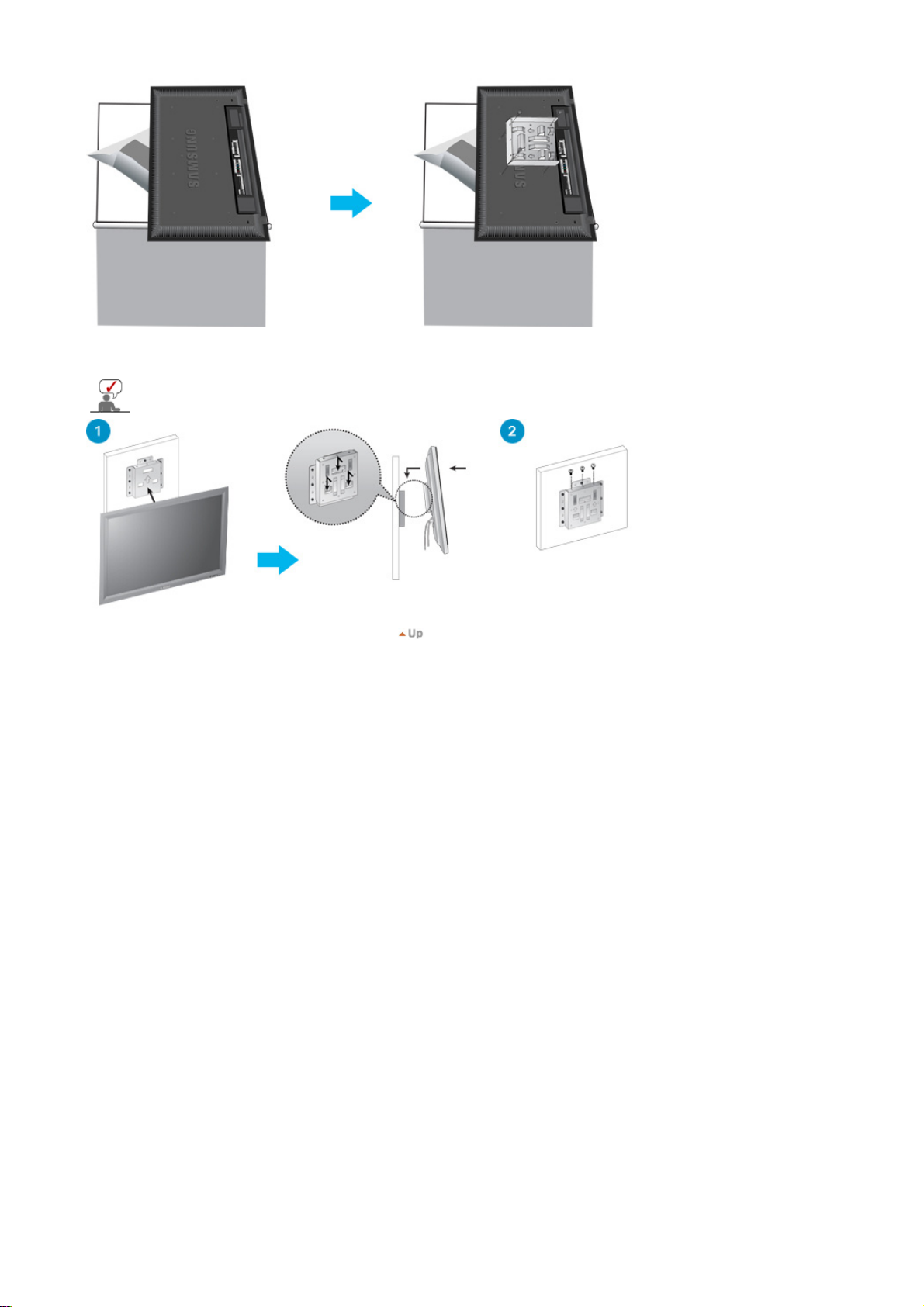
3
1. Placez les 3 crochets du support B dans les ouvertures du support mural A.
2. Assemblez le support de la télévision B avec le support mural A avec les vis D.
Avant d'installer le téléviseur sur le mur, connectez d’abord les câbles au téléviseur.
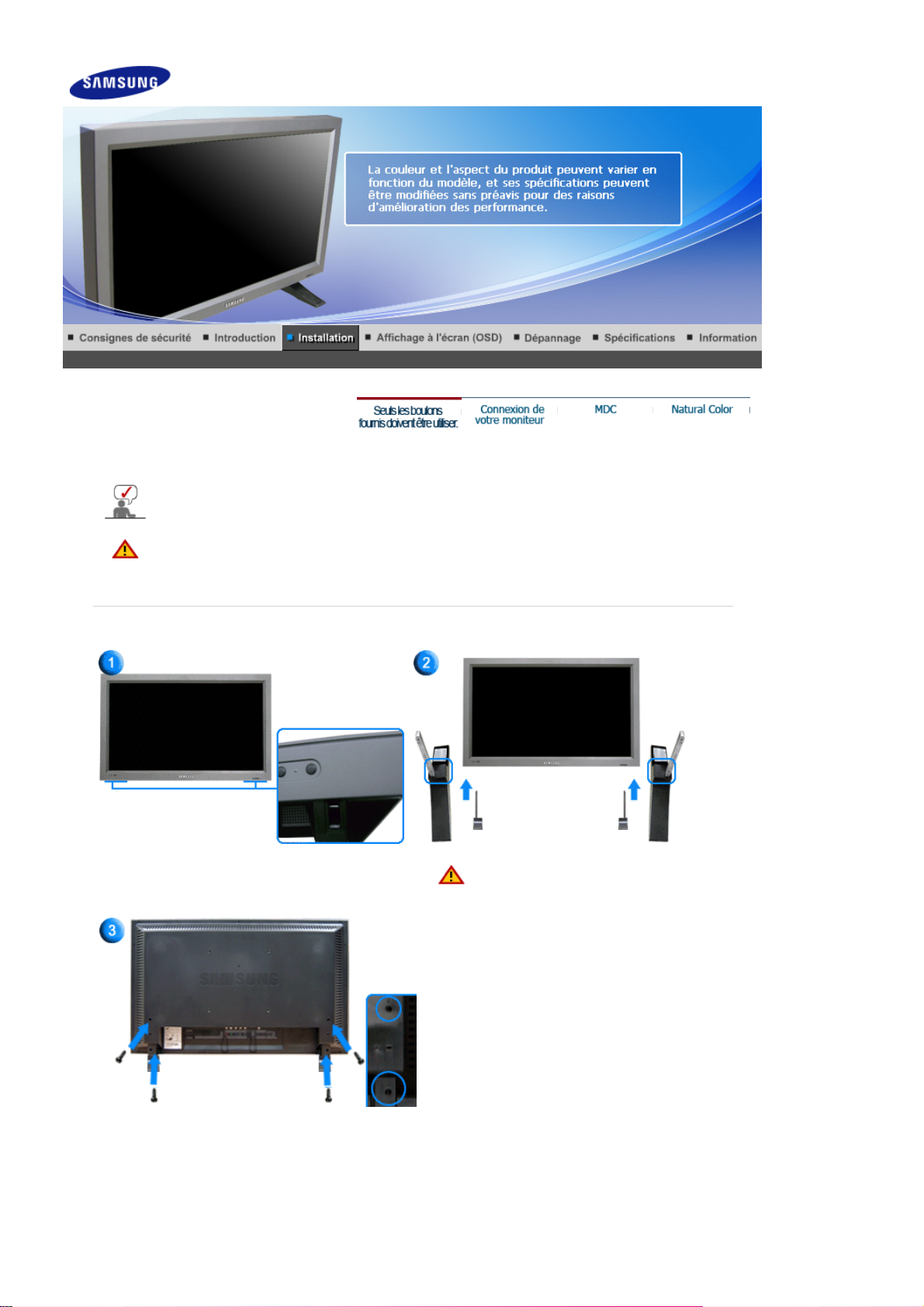
Seuls les boulons fournis doivent être utiliser.
Seuls les boulons fournis doivent être utiliser.
Samsung Electronics ne peut être tenu pour responsable de dommages causés par l'emploi d'une
base autre que celles spécifiées.
1. Installer le Support simple
Support gauche Support droit
Placez l'étiquette "CAUTION" à l'envers.
1. Un "couvercle protecteur" est utilisé pour protéger l'orifice au bas du moniteur, à l'endroit vient
s'insérer le support. Assurez-vous que vous avez bien retiré le "couvercle protecteur" lorsque vous
fixez le support simple ou le support fixe (vendu séparément) et refermez l'orifice en utilisant le
bouchon lorsque vous utilisez le kit de fixation mural.

2. Mettez le support dans l'orifice au bas du moniteur.
3. Insérez les vis dans les orifices indiqués et serrez. (M4 × L15)
Ce pied est conçu pour régler l'angle de l'écran. La société décline toute responsabilité en cas de
problème découlant de l'utilisation de ce pied. N'utilisez pas le produit comme support.
2. Installer un support fixe (vendu séparément)
1. Un "couvercle protecteur" est utilisé pour protéger l'orifice au bas du moniteur, à l'endroit vient
s'insérer le support. Assurez-vous que vous avez bien retiré le "couvercle protecteur" lorsque vous
fixez le support simple ou le support fixe (vendu séparément) et refermez l'orifice en utilisant le
bouchon lorsque vous utilisez le kit de fixation mural.
2. Assurez-vous que vous avez bien positionné les éléments. (M4 × L15)
3. Mettez le support dans l'orifice au bas du moniteur.
4. Insérez les vis dans les orifices indiqués et serrez. (M4 × L15)
Des équipements AV tels que des DVD, des magnétoscopes ou des caméscopes peuvent être
connectés au moniteur comme votre ordinateur. Pour une information détaillée relative à la
connexion d'équipements AV, se reporter à la rubrique Commandes Utilisateur dans Réglage de
votre moniteur.
Se connecter à un ordinateur | Branchement vers un magnétoscope | Branchement d'un Lecteur DVD |
Branchement d'un caméscope
Branchement du décodeur DTV | Branchement des Haut-parleurs | Branchement vers un Système Audio
1. Se connecter à un ordinateur

1. Connectez le fil électrique au port qui se situe au dos de votre moniteur.
Mettez l'interrupteur Marche/Arrêt sur Marche.
2. Il existe trois méthodes pour connecter le câble signal à votre moniteur.
Choisissez une des méthodes suivantes :
2-1. Utilisation d'un connecteur D-sub (analogique) sur la carte vidéo.
Branchez le câble de signal au port RGB 15 broches à l'arrière du moniteur.
2-2. Utilisation d'un connecteur DVI (numérique) sur la carte vidéo.
Connectez le câble DVI au port DVI(HDCP) à l'arrière du moniteur.
2-3. Utilisation d'un connecteur BNC (analogique) sur la carte vidéo.
Branchez le Câble BNC sur le BNC/COMPONENT IN : connecte les ports R, G, B, H, V en
arrière de votre moniteur.
Le câble DVI ou BNC est optionnel.

3. Raccordez un câble ici pour reproduire le son en provenance de la carte son de votre ordinateur.
4. Mettre sous tension l'ordinateur et le moniteur.
Prendre contact avec un Centre d'Assistance Samsung Electronics pour l'achat d'équipements
optionnels.
2. Branchement vers un magnétoscope
1. Les périphériques d'entrée AV comme les magnétoscopes ou caméscopes sont branchés sur le
terminal AV IN [VIDEO] ou AV IN [S-VIDEO] du moniteur au moyen du câble S-VHS ou BNC.
S-VHS or BNC cable is optional.
2. Connecter les sorties Audio (L) et Audio (R) d'un magnétoscope ou d'un caméscopes aux entrées AV
AUDIO IN [L-AUDIO-R] du moniteur en utilisant des câbles audio.
3. Sélectionner AV ou S-Viéo pour le magnétoscope ou le caméscopes en utilisant le bouton Source
sur la face avant du moniteur.
4. Démarrer alors le magnétoscope ou le caméscopes en insérant une cassette.
3. Branchement d'un Lecteur DVD Player
1. Branchez un groupe de câbles audio reliant les jacks COMPONENT AUDIO IN [L-AUDIO-R] du
Moniteur aux jacks SORTIE AUDIO sur le lecteur DVD.
2. Branchez un câble vidéo entre les jacks BNC/COMPONENT IN - connecte les ports P
R
, Y, PB sur

le moniteur et les jacks P
R
, Y, PB sur le lecteur DVD
Le câble Component est optionnel.
3. Sélectionner Component pour le DVD, le magnétoscope ou le caméscopes en utilisant le bouton
Source sur la face avant du moniteur.
4. Démarrer alors le DVD en insérant un disque DVD.
Si vous souhaitez des explications sur la vidéo composant, consultez le guide de l'utilisateur de
votre lecteur DVD.
4. Branchement d'un caméscope
1. Localisez les jacks de sortie A/V sur le caméscope. Généralement, ils se situent sur le coté ou au
dos du caméscope.
Branchez un groupe de câbles audio entre les jacks de SORTIE AUDIO du caméscope et les jacks
AV AUDIO IN [L-AUDIO-R] du Moniteur.
2. Branchez un câble vidéo entre le jack de SORTIE VIDEO du caméscope et le jack AV IN [VIDEO]
du Moniteur.
3. Sélectionner AV pour le caméscope, le magnétoscope ou le caméscopes en utilisant le bouton
Source sur la face avant du moniteur.
4. Démarrer alors le caméscopes en insérant une cassette.
Les câbles audio-vidéo qui sont représentés dans ce document sont généralement fournis avec le
caméscope. (dans le cas contraire, demandez conseil auprès de votre revendeur). Si votre
caméscope fonctionne en stéréo, vous devez brancher un ensemble de deux câbles.
5. Branchement du décodeur DTV
Les consignes pour le branchement d'un décodeur traditionnel sont indiquées ci-dessous.

1. Branchez un groupe de câbles audio entre les jacks COMPONENT AUDIO IN [L-AUDIO-R] du
Moniteur et les jacks de SORTIE AUDIO du Décodeur.
2. Branchez un câble vidéo entre les jacks BNC/COMPONENT IN - connecte les ports P
Moniteur et les jacks P
R
, Y, PB du Décodeur.
3. Sélectionner Component pour le décodeur DTV, le magnétoscope ou le caméscopes en utilisant le
bouton Source sur la face avant du moniteur.
Si vous souhaitez des explications sur la vidéo composant, consultez le guide de l'utilisateur de
votre décodeur.
6. Branchement des Haut-parleurs
1. Assemblez le téléviseur/moniteur et les haut-parleurs en utilisant les vis.
R
, Y, PB du
* Montez le haut-parleur sans son support.
2. Branchez le câble de connexion des haut-parleurs à la prise RCA à l'arrière du téléviseur/moniteur
puis à la prise RCA à l'arrière des haut-parleurs.
Ne déplacez pas le téléviseur/moniteur en le tenant par les haut-parleurs si ces derniers sont
branchés.
Le support de fixation des haut-parleurs au téléviseur/moniteur pourrait être endommagé.

7. Branchement vers un Système Audio
1. Branchez un groupe de câbles audio entre les jacks AUX L, R du SYSTEME AUDIO et les jacks
MONITOR IN [L-AUDIO-R] du Moniteur.
1. Einführung
2. Démarrage :
Ecran Principal | Paramétrage du Port |
3. Contrôle de l'Alimentation
4. Contrôle de la Source d'Entrée
5. Contrôle de la taille de l'image :
PC, BNC, DVI |
AV, S-Video, Component, DVI(HDCP)
1. Einführung
6. Contrôle de l'Heure
7. Contrôle de la fenêtre PIP :
PIP Size | PIP Source
8. Contrôle des Paramètres :
Image | Image PC | Son | Stabilisation de l'image |
9. Maintenance - Lamp Control
10.Maintenance - Scroll
11.Maintenance - Video Wall
12.Dépannage
Affichage de la valeur des paramètres en mode
13.
écrans multiples

Une Commande d'écrans multiples (MDC) est une application qui permet de contrôler facilement et
simultanément divers écrans à partir d'un PC. Le RS-232C, une norme de la communication en série, est
utilisé pour assurer la communication entre le PC et l'écran. Par conséquent, un câble en série devra relier le
port en série du PC au port en série de l'écran.
2. Démarrage - Ecran Principal
Cliquez sur Démarrer > Programme > Commande d'écrans multiples pour lancer le programme.
Sélectionnez un poste pour voir le volume du poste sélectionné dans la case de défilement.

Icônes du Menu Principal Bouton Sélectionner
Remocon Tableau d'information
Safety Lock Sélection de l'écran
Port Selection Outils de contrôle
1. Utilisez les icônes du menu principal pour passer d'une fenêtre à l'autre.
2. Vous permet d'activer ou de désactiver la fonction de réception du signal de la télécommande de l'écran.
3. Applique la fonction Lock (Verrouillage).
4. Le paramètre du port série du PC peut changer. La valeur d'origine est COM1.
5. Cliquez sur Sélectionner Tout ou sur Effacer pour sélectionner ou effacer tous les écrans.
6. Utilisez le Tableau pour visualiser des informations sommaires sur l'écran sélectionné.
7. Sélectionnez un écran dans Sélection de l'écran
8. Utilisez les Outils de Contrôle pour commander les écrans.
2. Démarrage - Paramétrage du Port
La fonction Activer/Désactiver de la télécommande Fonctionne, que l'alimentation électrique soit sur
Marche ou sur Arrêt et ceci s'applique à tous les écrans connectés au MDC. Toutefois, quel que soit
l'état de la communication au moment où le MDC est éteint, la fonction de réception du signal de la
télécommande de tous les écrans est initialisée sur Désactivé lorsque le MDC est fermé.

1. Le contrôle multiple d'affichage est normalement défini en COM1.
2. Si un port autre que COM1 est utilisé, vous pouvez alors, dans le menu de sélection, sélectionner des
ports de COM1 à COM4.
3. Si le nom exact du port auquel est connecté le moniteur via un câble série n'est pas sélectionné, la
communication ne sera pas possible.
4. Le port sélectionné est enregistré dans le programme et également utilisé pour le programme suivant.
3. Contrôle de l'Alimentation
1. Cliquez sur l'icône Contrôle de l'Alimentation dans le menu principal pour afficher la fenêtre de Contrôle de
l'Alimentation.
Le Tableau d'Information fournit l'information de base nécessaire au Contrôle de l'Alimentation.
1) Power Status (Indicateur d'Alimentation)
2) Input Source (Source d'Entrée)
3) Image Size
4) On Timer Status (Indicateur Temporisateur Marche )
5) Off Timer Status (Indicateur Temporisateur Arrêt)
2. Utilisez le bouton Sélectionner Tout ou cochez une case pour sélectionner un écran à contrôler.

Le Contrôle d'Alimentation permet de commander certaines des fonctions de l'écran sélectionné.
1) Power On/Off (Marche/Arrêt)
- Permet d'allumer ou d'éteindre l'écran sélectionné [AF1]
2) Volume Control (Contrôle du Volume)
- Contrôle le niveau de volume de l'écran sélectionné. Il reçoit la valeur du volume de l'écran sélectionné
depuis les postes et l'affiche dans la case de défilement.
(Lorsque vous modifiez la sélection ou choisissez Sélectionner Tout, la valeur par défaut 10 est
restituée)
3) Mute On/Off (Marche/Arrêt de la fonction Muet)
- Coupe ou rétablit le son de l'écran sélectionné [AF2] Lorsque vous sélectionnez un poste à la fois, si le
poste sélectionné est déjà en position MUET, vous devez marquer l'écran MUET (si vous choisissez
d'annuler les sélections ou Sélectionner Tout, les valeurs par défaut seront rétablies)
Le Contrôle de l'Alimentation s'applique à tous les écrans.
Les fonctions Volume et Muet sont disponibles uniquement pour les écrans dont l'état
d'alimentation est ACTIF (ON).
4. Contrôle de la Source d'Entrée
1. Cliquez sur l'icône Source d'Entrée dans le menu principal pour afficher la fenêtre de contrôle de la Source
d'Entrée.
Cliquez sur "Tout sélectionner" ou cochez la Case Contrôle pour faire afficher un type d'affichage.
Le Tableau d'Information fournit l'information de base nécessaire au Contrôle de la Source d'Entrée.
1) PC
- Remplace la source d'entrée de l'affichage sélection par PC.
2)
BNC

- Remplace la source d'entrée de l'affichage sélection par BNC.
g
3) DVI
- Remplace la source d'entrée de l'affichage sélection par DVI.
4) AV
- Remplace la source d'entrée de l'affichage sélection par AV.
5) S-Video
- Remplace la source d'entrée de l'affichage sélection par S-Video.
6) Component
- Remplace la source d'entrée de l'affichage sélection par Component.
7) MagicNet
- La source d'entrée de MagicNet ne fonctionne que sur le modèle Ma
Le Contrôle de la Source d'Entrée s'applique uniquement aux écrans dont l'état d'alimentation est
ACTIF (ON).
5. Contrôle de la taille de l'image - PC, BNC, DVI
1. Cliquez sur Taille de l'image dans les icônes principales et l'écran de contrôle de la taille de l'image
apparaîtra.
icNet.
La grille d'information affiche des informations sommaires nécessaire au Contrôle de la taille de l'image.
1) Power (Alimentation)
- Indique l'état d'alimentation de l'écran utilisé.
2) Image Size
- Affiche la taille actuelle de l'image dans l'affichage sélectionné.
3) Input Source (Source d'Entrée)
- Indique la Source d'Entrée actuelle de l'écran utilisé.
4) La grille d'information liste uniquement les affichages dont la source de l'entrée est PC,BNC,DVI .
5) Lorsque vous cliquez sur la Taille de l'image, l'onglet PC, BNC, DVI apparaît en premier.
- Le bouton Contrôle de la taille de l'image commande la taille de l'image disponible en mode PC, BNC,
DVI.
6) Cliquez sur l'onglet AV, S-VIDEO pour accéder au contrôle de la taille de l'image pour chacune des
sources d'entrée.
Le contrôle de la taille de l'image n'est disponible que pour les affichages dont l'alimentation est
activée.
La source d'entrée de MagicNet ne fonctionne que sur le modèle MagicNet.
5. Contrôle de la taille de l'image - AV, S-Video, Component, DVI(HDCP)
1. Cliquez sur Taille de l'image dans les icônes principales et l'écran de contrôle de la taille de l'image
apparaîtra.

La grille d'information affiche des informations sommaires nécessaire au Contrôle de la taille de l'image.
1) Cliquez sur l'onglet AV, S-VIDEO pour régler la taille de l'image en AV, S-VIDEO.
Cliquez sur "Tout sélectionner" ou cochez la Case Contrôle pour faire afficher un type d'affichage.
2) La grille d'information n'affiche que l'affichage ayant AV, S-VIDEO, COMPONENT, DVI(HDCP) comme source
d'entrée.
3) Change aléatoirement la taille de l'image dans l'affichage sélectionné.
Panorama, Zoom1 et Zoom2 ne sont pas disponibles pour les éléments sélectionnés si le
type de signal d'entrée de Composante et DVI (HDCP) est de 720p ou 1080i.
Le contrôle de la taille de l'image n'est disponible que pour les affichages dont l'alimentation est
activée.
La source d'entrée de MagicNet ne fonctionne que sur le modèle MagicNet.
6. Contrôle de l'Heure
1. Cliquez sur l'icône Heure dans le menu principal pour afficher l'écran de Contrôle de l'Heure.
Le Tableau d'Information fournit l'information de base nécessaire au Contrôle de l'Heure.
1) Current Time (Heure Actuelle)
- Permet de régler l'heure actuelle pour l'écran sélectionné (Heure PC)
- Pour modifier l'heure actuelle, modifiez d'abord l'Heure PC.
2) On Time Setup (Réglage Heure de Marche)
Permet de régler l'heure, les minutes et les paramètres AM/PM (matin/après-midi) pour le
Temporisateur de Marche de l'écran sélectionné.
3) Off Time Setup (Réglage Heure d'Arrêt)
Permet de régler l'heure, les minutes et les paramètres AM/PM (matin/après-midi) pour le
Temporisateur d'Arrêt de l'écran sélectionné.

4) Indique les paramètres du Temporisateur de Marche.
5) Indique les paramètres du Temporisateur d'Arrêt.
Le Contrôle de l'Heure est uniquement disponible pour les écrans dont l'état d'alimentation est
ACTIF (ON).
La source d'entrée de MagicNet ne fonctionne que sur le modèle MagicNet.
7. Contrôle de la fenêtre PIP - Taille de la fenêtre PIP
1. Cliquez sur PIP dans les icônes principales et l'écran de contrôle de la fenêtre PIP apparaît.
Cliquez sur "Tout sélectionner" ou cochez la Case Contrôle pour faire afficher un type d'affichage.
La grille d'information affiche des informations sommaires nécessaire au Contrôle de la taille de la fenêtre
PIP.
1) PIP Size (Taille de la fenêtre PIP)
- Affiche la taille actuelle de la fenêtre PIP affichée.
2) OFF
- Désactive la fonction PIP de l'affichage sélectionné.
3) Large
- Active la fonction PIP de l'affichage sélectionné et modifie la taille de la Large.
4) Small
- Active la fonction PIP de l'affichage sélectionné et modifie la taille de la Small.
5) Double1
- Active la fonction PIP de l'affichage sélectionné et modifie la taille de la Double 1.
6) Double2
- Active la fonction PIP de l'affichage sélectionné et modifie la taille de la Double 2.
7) Double3 (Picture By Picture)
- Active la fonction PIP de l'affichage sélectionné et modifie la taille de la Double 3.
La taille de la fenêtre PIP peut se régler après avoir allumé le moniteur.
La source d'entrée de MagicNet ne fonctionne que sur le modèle MagicNet.
7. Contrôle de la fenêtre PIP - Source PIP
1. Cliquez sur PIP dans les icônes principales et l'écran de contrôle de la fenêtre PIP apparaît.

La grille d'information affiche des informations sommaires nécessaire au Contrôle de la Source PIP.
)
)
)
)
)
)
)
PIP Source
1
- La source de la fenêtre PIP peut se régler après avoir allumé le moniteur.
2
PC
- Remplace la source de la PIP de l'affichage sélectionné par PC.
BNC
3
- Remplace la source de la PIP de l'affichage sélectionné par BNC.
4
DVI
- Remplace la source de la PIP de l'affichage sélectionné par DVI.
AV
5
- Remplace la source de la PIP de l'affichage sélectionné par AV.
6
S-Video
- Remplace la source de la PIP de l'affichage sélectionné par S-Video.
Component
7
- Remplace la source de la PIP de l'affichage sélectionné par Component.
Certaines des sources ISI peuvent ne pas être disponibles à la sélection. Cela dépend du
type de signal d'entrée de l'écran principal.
La fonction Contrôle ISI n'est disponible que pour les affichages dont le statut de "Mise sous tension"
est "ACTIVÉ" et dont la fonction ISI est également "ACTIVÉE"
La source d'entrée de MagicNet ne fonctionne que sur le modèle MagicNet.
8. Contrôle des Paramètres - Image
1. Cliquez sur l'icône Réglages dans le menu principal pour afficher l'écran de Contrôle des Paramètres.

Le Tableau d'Information fournit l'information de base nécessaire pour le Contrôle des Paramètres.
Lorsque chaque fonction est sélectionnée, la valeur définie de la fonction sélectionnée s'affiche dans la
barre de défilement.
Lorsque vous choisissez Sélectionner Tout, la valeur par défaut (50) est rétablie.
Modifier une valeur dans cet écran vous fera automatiquement passer en mode "PERSONNALISÉ".
1) Picture
- Disponible que pour AV, S-Video, Component, DVI(HDCP).
2) Contrast (Contraste)
- Permet de régler le Contraste sur l'écran sélectionné.
3) Brightness (Luminosité)
- Permet de régler la Luminosité sur l'écran sélectionné.
4) Sharpness (Netteté)
- Permet de régler la Netteté sur l'écran sélectionné.
5) Color (Couleur)
- Permet de régler la Couleur sur l'écran sélectionné.
6) Tint (Nuance)
- Permet de régler la Nuance sur l'écran sélectionné.
7) Tons des couleurs
- Permet de régler le ton des couleurs pour l'affichage sélectionné.
Cette fonction est disponible uniquement pour les affichages dont l'alimentation est active. Si
aucune sélection n'a été effectuée, les paramètres d'usine sont restaurés.
La source d'entrée de MagicNet ne fonctionne que sur le modèle MagicNet.
8. Contrôle des Paramètres - Image PC
1. Cliquez sur l'icône Réglages dans le menu principal pour afficher l'écran de Contrôle des Paramètres.

Le Tableau d'Information fournit l'information de base nécessaire pour le Contrôle des Paramètres.
Lorsque chaque fonction est sélectionnée, la valeur définie de la fonction sélectionnée s'affiche dans la
barre de défilement.
Lorsque vous choisissez Sélectionner Tout, la valeur par défaut (50) est rétablie.
Modifier une valeur dans cet écran vous fera automatiquement passer en mode "PERSONNALISÉ".
1) Picture PC (Image PC)
- Disponible que pour PC, BNC, DVI.
2) Contrast (Contraste)
- Permet de régler le Contraste sur l'écran sélectionné.
3) Brightness (Luminosité)
- Permet de régler la Luminosité pour l'écran sélectionné.
4) Red
- Règle la température de la Red couleur de l'affichage sélectionné.
5) Green
- Règle la température de la Green couleur de l'affichage sélectionné.
6) Blue
- Règle la température de la Blue couleur de l'affichage sélectionné.
Cette fonction est disponible uniquement pour les affichages dont l'alimentation est active. Si
aucune sélection n'a été effectuée, les paramètres d'usine sont restaurés.
La source d'entrée de MagicNet ne fonctionne que sur le modèle MagicNet.
8. Contrôle des Paramètres - Son
1. Cliquez sur l'icône Réglages dans le menu principal pour afficher l'écran de Contrôle des Paramètres.
Le Tableau d'Information fournit l'information de base nécessaire pour le Contrôle des Paramètres.

Lorsque chaque fonction est sélectionnée, la valeur définie de la fonction sélectionnée s'affiche dans la
y
g
A
barre de défilement.
Lorsque vous choisissez Sélectionner Tout, la valeur par défaut (50) est rétablie.
Modifier une valeur dans cet écran vous fera automatiquement passer en mode "PERSONNALISÉ".
1) Audio (Son)
- Permet de contrôler les paramètres sonores pour toutes les sources d'entrée.
2) Bass (Basses)
- Permet de régler les basses de l'écran sélectionné.
3) Treble (Aigus)
- Permet de régler les aigus de l'écran sélectionné.
4) Balance
- Permet de régler l'équilibrage sonore (balance) de l'écran sélectionné.
5) Virtual Dolby
- Marche/Arrêt Son Dolb
6) BBE
- Marche/Arrêt Son BBE.
7) Sound Select
- Lorsque le mode PIP est activé, vous pouvez sélectionner soit Afficha
Cette fonction est disponible uniquement pour les affichages dont l'alimentation est active. Si
aucune sélection n'a été effectuée, les paramètres d'usine sont restaurés.
La source d'entrée de MagicNet ne fonctionne que sur le modèle MagicNet.
8. Contrôle des Paramètres - Stabilisation de l'image
1. Cliquez sur l'icône Réglages dans le menu principal pour afficher l'écran de Contrôle des Paramètres.
Virtuel.
e principal soit Sub.
Le Tableau d'Information fournit l'information de base nécessaire pour le Contrôle des Paramètres.
1) Image Lock (Stabilisation de l'Image)
- Disponible que pour PC, BNC.
2) Coarse
- Permet de régler la Coarse de l'écran sélectionné.
3) Fine
- Permet de régler la Fine de l'écran sélectionné.
4) Position
- Permet de régler la Position de l'écran sélectionné.
5) Auto Adjustment (Réglage Auto)
-
ppuyez pour ajuster automatiquement le signal PC entrant.
Permet de régler les paramètres Audio de l'écran sélectionné.
La source d'entrée de MagicNet ne fonctionne que sur le modèle MagicNet.
9. Maintenance - Lamp Control

1. Cliquez sur l'icône "Maintenance" dans la colonne des icônes principales pour afficher l'écran de
Maintenance.
S'affiche alors une "Grille d'informations" affichant différentes données de base.
1) Maintenance
- Permet d'utiliser la fonction Maintenance pour toutes les sources d'entrée.
2) Réglage automatique de la lampe
Permet de régler automatiquement le rétro-éclairage de l'affichage sélectionné à une heure donnée.
-
La fonction Réglage automatique de la lampe se désactive automatiquement si vous utilisez la fonction
Réglage manuel de la lampe.
3) Réglage manuel de la lampe
- Vous permet de régler le rétro-éclairage de l'affichage sélectionné sans tenir compte de l'heure.
La fonction de Réglage automatique de la lampe est automatiquement désactivée lorsque vous
procédez à un réglage via la fonction de Réglage manuel de la lampe.
La fonction de Maintenance n'est disponible que pour les affichages dont le statut est "ACTIVÉ".
La source d'entrée de MagicNet ne fonctionne que sur le modèle MagicNet.
10. Maintenance Control - Scroll
1. Cliquez sur l'icône "Maintenance" dans la colonne des icônes principales pour afficher l'écran de
Maintenance.
1) Screen Scroll
Permet d'éliminer les images résiduelles pouvant restées à l'écran lorsque l'affichage est resté en mode
-
Pause pendant longtemps. Vous pouvez activer le minuteur pour répéter le cycle en sélectionnant
"Interval" en heures et "Second" en secondes.
La fonction de Maintenance n'est disponible que pour les affichages dont le statut est "ACTIVÉ".

La source d'entrée de MagicNet ne fonctionne que sur le modèle MagicNet.
11. Maintenance Control - Video Wall
1. Cliquez sur l'icône "Maintenance" dans la colonne des icônes principales pour afficher l'écran de
Maintenance.
1) Video Wall
- Un mur vidéo consiste en un ensemble d'écrans vidéo connectés entre eux, affichant chacun une partie
de l'image ou la même image.
2) Screen Divider
- L'écran peut être divisé.
Lors de la division, la même configuration peut être appliquée à plusieurs écrans.
z
Sélectionnez un mode dans la fonction Screen divider (Diviseur d'écran).
z
Sélectionnez un affichage dans la fonction Display Selection (Sélection de l'affichage).
z
L'emplacement sera défini en appuyant sur un numéro dans le mode sélectionné.
z
2*2
z
3*3
z
1*5
z
5*1
3) On/Off
- Active/désactive la fonction Wall (Mur) de l'affichage sélectionné.
4)
Format
- Le format peut être sélectionné pour afficher un écran divisé.
z
Full

z
g
Natural
La fonction de Maintenance n'est disponible que pour les affichages dont le statut est "ACTIVÉ".
La source d'entrée de MagicNet ne fonctionne que sur le modèle MagicNet.
12. Dépannage
1. L'écran que vous souhaitez contrôler n'apparaît pas dans le Tableau d'Information de Contrôle de
l'Alimentation
- Vérifiez le branchement du RS232C. (Vérifiez qu'il est correctement branché au port Com1)
- Vérifiez les écrans afin de voir si' l'un des autres écrans connectés a le même ID. Si plusieurs écrans ont
le même ID, ces écrans ne sont pas correctement détectés par le programme en raison d'un conflit de
données.
- Vérifiez que l'ID de l'écran est un nombre compris entre 1 et 10 (Réglez à partir du menu de l'écran)
l'ID d'un écran doit être une valeur comprise entre 1 et 10. Si la valeur n'est pas comprise dans cette
échelle, le système MDC ne peut pas commander l'écran.
2. L'écran que vous souhaitez contrôler n'apparaît pas sur les autres Tableaux d'Information de Contrôle.
Vérifiez que l'écran est actif (ON). (Vous pouvez le voir dans le Tableau d'Information de Contrôle de
l'Alimentation)
- Vérifiez si vous pouvez modifier la source d'entrée de l'écran.
3. La boite de dialogue apparaît sans arrêt.
- Vérifiez que l'écran que vous souhaitez contrôler est bien sélectionné.
4. Le Temporisateur de Marche et le Temporisateur d'Arrêt ont été paramétrés mais une heure différente
apparaît.
- Appliquez l'heure actuelle pour synchroniser les horloges de l'écran.
5. La télécommande peut ne pas fonctionner correctement lorsque vous coupez la Fonction télécommande,
déconnectez le câble RS-232C ou quittez le programme de manière incorrecte. Relancez le pro
ramme et
activez à nouveau la fonction télécommande pour rétablir les fonctions normales.
Ce programme peut souffrir de dysfonctionnements dus à certains problèmes des circuits de
communication ou en raison des interférences des appareils électroniques situés à proximité.
13. Affichage de la valeur des paramètres en mode écrans multiples
Lorsque plusieurs écrans sont connectés, les valeurs de réglage sont affichées de la manière suivante.
1. Aucune sélection : Affiche la Valeur d'Usine par Défaut.
2. Un écran sélectionné : Récupère et affiche les valeurs de réglage de l'écran sélectionné.
3. Un écran sélectionné (ID1) et ajouter un autre écran (ID3). Le programme, qui affichait déjà les valeurs de
réglage de l'ID1, récupère et affiche la valeur de l'ID3.
4. Tous les postes sélectionnés en utilisant « Sélectionner Tout » : Rétablit la Valeur d'Usine par Défaut.

Natural Color
Programme du Logiciel "Natural Color"
L'un des problemes récents lors de l'utilisation d'un ordinateur est la couleur des images imprimées par
une imprimante ou d'autres images scannées par un scanner ou un appareil-photo digital ne sont pas
identiques a celles visibles sur le moniteur. La Natural Color S/W est la solution ideale pour ce probleme.
C'est un système de gestion de couleur développée par Samsung Electronics en association avec Korea
Electronics & Telecommunications Research Institute (ETRI). Ce système est disponible seulement pour
les moniteurs Samsung et produit les images imprimées ou scannées qui ont les memes couleurs que
les images du moniteur.
Comment installer le logiciel Natural Color
Insérez le CD inclus avec le moniteur Samsung dans le lecteur de CD-Rom. Puis, on exécutera l'écran
initial de l'installation de programme. Cliquez sur Natural Color sur l'écran initial pour installer le logiciel
Natural Color. Pour installer le programme manuellement, insérez le CD fourni avec le moniteur
Samsung dans le lecteur de CD-ROM, cliquez sur le bouton [Démarrer] de Windows, puis sélectionnez
[Exécuter...]. Entrer D : \color\NCProSetup.exe et puis appuyer <Entrer>. (Si le lecteur oú le CD est
inséré n'est pas D:\, entrer le lecteur applicable)
Comment supprimer le programme logiciel de la Natural Color
Dans le menu "Démarrer", sélectionnez "Paramètres"/ "Panneau de configuration" , puis double-cliquez
sur "Ajout/Suppression de programmes". Choisir Natural Color de la Liste et puis cliquez le bouton
[Ajouter/Supprimer]

Entrée
Modèle :
Modes disponibles
OSD Table des matières Lecture
Liste Source Permet de sélectionner l'ordinateur, la BNC ou toute autre
source externe connectée au moniteur.
Permet de sélectionner l'écran de votre choix.
L'accès direct peut se faire par le bouton de la
télécommande 'SOURCE'.
1) PC
2) BNC
3) DVI
4) AV
5) S-Vidéo
6) Composant
PIP Lorsque des appareils A/V externes, tel qu'un magnétoscope
ou un lecteur de DVD, sont connectés au moniteur, la
: PC / BNC / DVI
Le PIP disparaît lorsque le moniteur est connecté
à une source externe.
: AV : S-Vidéo : Composante

fonction PIP permet de vISI (PIP)onner des vidéos provenant
de ces appareils dans une petite fenêtre incrustée dans le
signal vidéo du PC. (Arrêt/Marche)
Puisque le BNC et le composant utilisent le même
terminal, il est impossible de faire chevaucher
plus d'un PIP (incrustation d'image) à l'écran.
1) PIP
L'accès direct peut se faire par le bouton de la télécommande
'PIP'.
• Arrêt/Marche
: Activez ou désactivez la fenêtre PIP.
2) Source
L'accès direct peut se faire par le bouton de la télécommande
'SOURCE'.
PC / DVI : AV / S-Vidéo / Composant Mode
BNC : AV / S-Vidéo Mode
AV / S-Vidéo : PC / BNC / DVI Mode
Composant: PC / DVI Mode
: Sélectionnez la source d'entrée pour la fenêtre PIP.
3) Intervertir
L'accès direct peut se faire par le bouton de la télécommande
'SWAP'.
: Echange du contenu des images main et PIP. L'image
de la fenêtre PIP apparaît sur l'écran principal et celle de
l'écran principal apparaît dans la fenêtre PIP.
4) Taille
L'accès direct peut se faire par le bouton de la télécommande
'SIZE'.
: Pour changer la Taille de la fenêtre PIP .
Si vous sélectionnez , , dans Taille, Position et
Transparence ne seront pas activées.
5) Position
: Pour changer la Position de la fenêtre ISI.
1) PIP
2) Source
3) Intervertir
4) Tail le
5) Position
6) Transparence
6) Transparency
Elevé
Moyen
Bas
Opaque
: Ajustez le transparent des fenêtres de PIP.
Modes disponibles : PIP
Modif. Nom Nommer la source connectée aux entrées pour rendre votre
sélection plus simple.
1) PC
2) BNC
3) DVI
4) AV
5) S-Vidéo
6) Composant
Image
PC / BNC / DVI Mode

Modes disponibles
OSD Table des matières Lecture
MagicBright™ MagicBright est une nouvelle fonction du moniteur qui offre
une qualité d'affichage en matiere de luminosité et de clarté
deux fois supérieure a celle d'autres moniteurs existants.
Cette fonction fournit une luminosité et une résolution
d'affichage plus adaptées a la visua lisation de texte,
d'Internet ou d'animations multimédia pour satisfaire les
divers besoins de l'utilisateur. L'utilisateur peut facilement
sélectionner l'une des trois options de luminosité et de
résolution pré-configurées en appuyant simplement sur l'un
des boutons de contrôle de MagicBright qui sont situés a
l'avant du moniteur.
L'accès direct peut se faire par le bouton de la
télécommande 'M/B'.
1) Loisirs
: Luminosité élevée
Pour regarder des films venant du lecteur de DVD ou d'un CD
Vidéo.
2) Internet
: Luminosité moyenne
Pour tout ce qui est travail dans des images complexes comme
des textes et des graphiques.
3) Texte
: Luminosité normale
Pour tout ce qui est documentation ou lors d'importants travaux
dans des textes.
4) Personnalisé
Bien que rigoureusement choisies par nos ingénieurs, les
valeurs préconfigurées peuvent ne pas vous convenir. Cela
dépend de vos goûts. Si tel est le cas, réglez la Brightness
(Luminosité) et le Contrast (Contraste) en utilisant le menu de
l'OSD.
: PC / BNC / DVI
: AV : S-Vidéo : Composante
Personnalisé Vous pouvez utiliser les menus affichés à l'écran pour
Si vous réglez l'image en utilisant la fonction Personnalisé, MagicBright passera en mode
Personnalisé .
Nuance Coul. Le ton de la couleur peut être changé.
changer le contraste et la luminosité suivant vos préférences
personnelles.
1) Contraste
: Réglez le Contraste.
2) Luminosité
: Réglez la Luminosité.
- Disponible en mode PC/BNC uniquement

1) Froide
2) Normal
3) Chaude
4) Personnalisé
Contrôle
Couleur
Réglez les individuellement les couleurs R, V et B.
- Disponible en mode PC/BNC uniquement
1) Rouge
2) Vert
3) Bleu
Si vous réglez l'image en utilisant la fonction Contrôle Couleur, Nuance Coul. passera en
mode Personnalisé.
Verrouillage
Image
est utilisé pour effectuer un bon réglage et obtenir la
meilleure image possible en enlevant tout bruit créant des
images instables, bougeantes et tremblantes. Si vous
n'obtenez pas de résultats satisfaisants en utilisant le réglage
fin, utilisez le réglage de base puis revenez au réglage fin.
- Disponible en mode PC/BNC uniquement
1) Regl. Base
: Supprime le bruit tel que les bandes verticales. Le réglage de
base peut déplacer l'image dans l'écran. Vous aurez peut-être à
la replacer au milieu en utilisant le menu Horizontal Control
(Contrôle Horizontal).
2) Regl.prec.
: Supprime le bruit tel que les bandes horizontales. Si les
parasites persistent même après le réglage fin, recommencez
après avoir réglé la fréquence (vitesse de rafraîchissement).
3) Position
: Permet de régler la position horizontale et verticale de l'écran.
Réglage
Automatique
Les valeurs du réglage fin, du réglage de base et de la
position sont automatiquement ajustées.
Si vous modifiez la résolution à partir du panneau de
configuration, la fonction Réglage Automatique sera
exécutée.
L'accès direct peut se faire par le bouton de la
télécommande 'AUTO'.
- Disponible en mode PC/BNC uniquement
Balance
signal
Permet de compenser la faiblesse du signal RVB transmis
par un long câble d'interface.
1) Balance signal
Le contrôle du signal permet de sélectionner Marche ou Arrêt.
2) Contrôle du signal
Vous pouvez régler manuellement la R Phase, la G Phase, la
B Phase, le Gain et la Netteté.
Taille Vous pouvez permuter la taille.
1) 16:9
2) 4:3
Image PIP Vous pouvez régler les paramètres de l'écran PIP.
1) Contraste
: Réglez le Contrast (Contraste) de la fenêtre PIP à l'écran.
2) Luminosité
: Réglez la Brightness (Luminosité) de la fenêtre PIP à l'écran
3) Netteté
: Permet de régler la différence entre les zones plus claires et
les zones plus foncées de la fenêtre PIP
4) Couleur
: Permet de régler les zones plus claires/plus sombres de
l'affichage.
5) Teinte
: Permet de donner un ton naturel à l'affichage. (PIP)
Modes disponibles : PIP
AV / S-Vidéo / Composant Mode
1) Regl. Base
/ Regl.prec.
3) Position
1) Balance signal
2) Contrôle du signal

Modes disponibles
OSD Table des matières Lecture
Mode Le moniteur a quatre paramétrages automatiques de
Personnalisé Vous pouvez utiliser les menus affichés à l'écran pour
Nuance
Coul.
Taille Vous pouvez faire permuter la Taille.
NR
numérique
l'image : ("Dynamique", "Standard""Cinéma", et
"Personnel" ). Ils sont prédéfinis en usine. Vous pouvez
activer indifféremment le Personnel, Dynamique, Standard
ou Cinéma. Vous pouvez sélectionner "Personnel" qui
rappellera automatiquement vos paramètres personnels
d'image.
L'accès direct peut se faire par le bouton de la
télécommande 'P.MODE'.
1) Dynamique
2) Standard
3) Cinéma
4) Personnalisé
changer le contraste et la luminosité suivant vos préférences
personnelles.
1) Contraste
: Pour régler la Contraste.
2) Luminosité
: Pour régler la Luminosité.
3) Netteté
: Réglez la netteté de l'image.
4) Couleur
: Réglez les couleurs de l'image.
5) Teinte
: Permet de donner un ton naturel à l'affichage.
Le ton de la couleur peut être changé.
1) Froide2
2) Froide1
3) Normal
4) Chaude1
5) Chaude2
1) 16:9
2) Panorama
3) Zoom 1
4) Zoom 2
5) 4:3
- ZOOM1, ZOOM2, Panorama ne sont pas disponibles en format 1080i(ou
au-dessus de 720p) du DTV.
- Digital Noise Reduction (Réduction numérique de bruit).
Vous pouvez activer ou désactiver la fonction Noise
: PC / BNC / DVI
: AV : S-Vidéo : Composante

Elimination (Élimination des bruits). La fonction Digital Noise
Reduction (Réduction numérique de bruit) vous permet de
profiter d'images toujours plus belles.
Arrêt
Marche
Mode film Vous pouvez activer ou désactiver le mode Film.
DNIe D émo - Mode DNIe Démo (Digital Natural Image engine) La
Image PIP Vous pouvez définir les paramètres de l'écran PIP.
Réduit les différences de volume entre les différents
programmes.
Arrêt
Marche
nouvelle technologie de Samsung vous garantit des images
plus précises grâce à un meilleur contraste, à l'amélioration
des blancs et à la réduction du bruit 3D. Un nouvel
algorithme de compensation d'image nous permet de vous
offrir des images plus claires et plus lumineuses. La
technologie DNIe vous permettra de percevoir le moindre
détail.
Vous pouvez comparer des écrans avec et sans DNle. La
moitié gauche affichera une image avec DNle et la moitié
droite, une image sans DNle.
Ce moniteur prend en charge la fonction DNle par défaut.
Arrêt
: Désactive le mode DNIe Démo.
Marche
: Active le mode DNIe Démo.
1) Contraste
: Permet de régler le contraste de la fenêtre PIP à l'écran.
2) Luminosité
: Permet de régler la luminosité de la fenêtre PIP à l'écran.
Modes disponibles : PIP
Son

Modes disponibles
OSD Table des matières Lecture
Mode Le moniteur dispose d'un amplificateur audio, stéréo et haute
Personnalisé Vous pouvez utiliser les menus affichés à l'écran pour
Son Virtual
Dolby
BBE L'accès direct peut se faire par le bouton de la
fidélité intégré.
1) Standard
: Sélectionnez "Standard" pour utiliser les réglages
d'usine.
2) Musique
: Sélectionnez "Musique" pour vous regardez des vidéos
de musique ou des concerts.
3) Cinéma
: Sélectionnez "Cinéma" pour regarder un film.
4) Parole
: Sélectionnez "Parole" pour regarder une émission
basée principalement sur des dialogues (ex. :
informations.)
5) Personnalisé
: Sélectionnez "Personnel" pour retrouver vos
paramètres personnels.
changer le contraste et la luminosité suivant vos préférences
Personnalisé.
1) Basse
: Renforce les sons basse fréquence.
2) Aigu
: Renforce les sons haute fréquence.
3) Balance
: Balance sonore ==> vous permet de régler l'équilibre du son
(balance) entre le haut-parleur gauche et le haut-parleur droit.
Vous pouvez entendre le son même lorsque la valeur audio
est paramétrée sur 0.
Arrêt/Marche Son Dolby Virtuel (le Dolby Virtuel simule l'effet
du système sonore Dolby Surround, recréant ainsi la qualité
acoustique d'une salle de cinéma ou de concert)
Arrêt
Marche
télécommande 'BBE'.
BBE recrée le son naturel et en améliore sa clarté en
augmentant les gammes de hautes et basses fréquences.
Il en résulte des sons aigus plus clairs, plus intenses et plus
précis tandis que les sons graves sont plus resserrés, très
précis et harmoniquement riches.
: PC / BNC / DVI
: AV : S-Vidéo : Composante

Arrêt
Marche
BBE et Son Virtual Dolby ne peuvent pas fonctionner simultanément.
Sélection du
son
Lorsque le mode PIP est activé, vous pouvez sélectionner
soit Affichage principal soit Secondaire.
Principal
Secondaire
Modes disponibles : PIP
Configuration
Modes disponibles
: PC / BNC / DVI
: AV : S-Vidéo : Composante
OSD Table des matières Lecture
Horloge Permet de choisir l'un des 4 paramètres d'heure : Réglage
Horloge, Veille, On Timer et Off Timer.
1) Réglage Horloge
: Paramètre d'heure actuelle.
2) Veille
1) Réglage
Horloge
: Permet de paramétrer l'arrêt automatique du moniteur
pendant un nombre donné de minutes.
(Arrêté, 30, 60, 90, 120, 150, 180)
3) Minuterie ON
2) Veille
3) Minuterie ON
: Permet de paramétrer le lancement automatique du
moniteur à une heure prédéfinie.
Permet de contrôler le mode et le niveau du volume au
4) Minuterie OFF
moment où le moniteur se met automatiquement en
marche.
4) Minuterie OFF
: Permet de paramétrer l'arrêt automatique du moniteur
à une heure donnée, selon un niveau de volume et un

mode prédéfinis.
g
Si vous avez activé l'option Minuterie ON ou Minuterie
OFF alors que l'horloge n'est pas réglée, le message
"Régler l'horloge en premier" s'affiche.
Contrôle de la
lampe
Permet de régler le rétro-éclairage afin de réduire la
consommation d'énergie.
Langue Vous pouvez choisir une des 11 langues.
La langue choisie sera utilisée uniquement dans l'OSD.
Elle n'a aucun effet sur les logiciels de l'ordinateur.
Transparence
du menu
Changer l'opacité du fond de l'OSD.
1) Elevé
2) Moyen
3) Bas
4) Opaque
PIN du verrou
de sécurité
Vous pouvez modifier le mot de passe.
Le password (mot de passe) prédéterminé du
moniteur est "0000".
Réinitialiser Les paramètres de l'image sont remplacés par les valeurs
usine définies par défaut.
1) Réinitialiser Image
2) Réinitialiser Couleur
Mur d'images Un mur vidéo consiste en un ensemble d'écrans vidéo connectés entre
eux, affichant chacun une partie de l'image ou la même image.
1) Mur d'images
: Active/désactive la fonction Wall (Mur) de l'affichage sélectionné.
Arrêt
Marche
2) Format
: Le format peut être sélectionné pour afficher un écran divisé.
Plein
Affiche un écran plein sans marges.
Natural
Affiche une image naturelle avec les rapports d'aspect originaux
intacts.
3) Division de l'écran
: L'écran peut être divisé.
Lors de la division, la même configuration peut être appliquée à
plusieurs écrans.
z
Sélectionnez un mode dans la fonction Division de l'écran.
z
Sélectionnez un affichage dans la fonction Display
Selection.
z
L'emplacement sera défini en appuyant sur un numéro dans
le mode sélectionné.
2*2
3*3
4*4
1*5
5*1
Lorsque le Mur d'images est en cours d'exécution, les
fonctions PIP, Réglage automatique, Verrouillage Image
et Taille ne sont pas disponibles.
Si la fonction PIP est activée lorsque vous lancez le Mur
d'images, elle est désactivée.
1) Réin itia liser
Ima
e
2) Réin itia liser
Couleur
1) Mur d'images
2) Format
3) Division de
l'écran
Choix de la
résolution
Si l'image ne s'affiche pas correctement à l'écran alors que la résolution
de la carte graphique de l'ordinateur est réglée sur 1 024 x 768 à 60 Hz,
1 280 x 768 à 60 Hz, 1 360 x 768 à 60 Hz ou 1 366 x 768 à 60 Hz, cette

fonction (Choix de la résolution) permet d'afficher l'image à l'écran à la
résolution spécifiée.
Arrêt
1024 X 768
1280 X 768
1360 X 768
1366 X 768
La sélection du menu n'est possible que lorsque la
résolution graphique est définie sur 1 024 x 768 @ 60
Hz, 1 280 x 768 @ 60 Hz, 1 360 x 768 @ 60 Hz ou 1 366 x
768 @ 60 Hz.
Screen Scroll La fonction Screen Scroll (Défilement de l'écran) sert à empêcher la
rémanence susceptible d'apparaître en cas d'affichage d'une image
arrêtée pendant longtemps.
- La fonction Screen Scroll (Défilement de l'écran) fait défiler l'écran
pendant la période spécifiée.
- Cette fonction n'est pas disponible lorsque le moniteur est hors
tension.
1) Auto Scroll
: Détermine le réglage de la fonction Screen Scroll (Défilement de
l'écran) sur Marche ou Arrêt.
Arrêt
Marche
2) Interval
: Détermine l'intervalle d'exécution de l'opération Screen Scroll
(Défilement de l'écran). (1-10 heures)
L'intervalle est calculé sur la base de la durée de marche.
Par défaut, l'intervalle est réglé sur 10 heures.
1-10 heures
3) Second
: Détermine la durée d'exécution de l'opération Screen Scroll
(Défilement de l'écran). (1-5 secondes)
Par défaut, la durée est réglée sur 5 secondes.
1-5 secondes
1) Auto Scroll
2) Interval
3) Second
Multi contrôle

Modes disponibles
OSD Table des matières Lecture
Multi contrôle Affecte un ID propre au SET.
1) Configuration ID
: Affecte des ID différents au SET.
2) Entrée ID
: Permet de sélectionner les fonctions du transmetteur des
différents SET. Seul le SET dont l'ID correspond au
paramètre du transmetteur est activé.
: PC / BNC / DVI
: AV : S-Vidéo : Composante
1) Configuration ID
2) Entrée ID
Fonctions de commande directe

Modes disponibles
: PC / BNC / DVI
: AV : S-Vidéo : Composante
OSD Table des matières Lecture
MDC Passer à l'écran Multi Control OSD.
LOCK Activez la fonction Safety Lock (Verrouillage de sécurité).
1) Verrouillage activé
: Le verrouillage sera activé.
2) Verrouillage désactivé
1) Verrouillage activé
: Le verrouillage sera désactivé.
Lorsque la fonction Lock (Verrouillage) est
activée, seuls les boutons power (Alimentation) et
2) Verrouillage désactivé
lock (Verrouillage) peuvent être utilisés sur la
télécommande et le téléviseur.
Le password (mot de passe) prédéterminé du
moniteur est "0000".

Contrôle du Dispositif d'Autotest
Contrôler les points suivants avant de téléphoner à l'assistance. Contacter le Centre d'Assistance
pour les problèmes qu vous ne pouvez pas résoudre vous-même.
Fonctionnalité d'Auto Contrôle | Mode non disponible |
Entretien et Nettoyage | Symptômes et Recommandations |
1. Fonctionnalité d'Auto Contrôle
Un dispositif d'Autotest est fourni pour que vous puissiez vous-même controler le fonctionnement du
moniteur. Si votre moniteur et l'ordinateur sont correctement branchés mais l'écran de moniteur reste
sombre et que l'indicateur de l'Alimentation clignote, lancez un dispositif d' Autotest en éxécutant les
étapes suivantes.
1. Éteignez le moniteur et l'ordinateur.
2. Débranchez le câble vidéo qui est au dos de l'ordinateur.
3. Mettez sous tension votre moniteur.
La figure présentée ci-dessous ("Contôles Câble Vidéo") apparaît sur un fond noir lorsque le
moniteur se trouve dans des conditions de travail normales bien qu'il ne reçoive aucun signal vidéo.
Au cours d'un auto test, le LED de puissance reste vert et la figure se déplace tout autour de
l'écran.
L'absence de l'une des boites indique un problème avec votre moniteur. Cette boîte apparaît
également pendant une opération normale si le câble vidéo est déconnecté ou endommagé.
4. Éteignez votre moniteur et reconnectez le câble vidéo; puis allumez votre ordinateur et le moniteur.
Si votre écran moniteur reste vierge après cette procédure, contrôler le pilote vidéo et l'ordinateur ; le
moniteur fonctionne correctement.
2. Mode non disponible
L'affichage de l'écran peut être d'une résolution supérieure à 1360 x 768. Cependant, le message suivant
s'affichera pendant une minute ; pendant ce temps, vous pouvez choisir de modifier la résolution de l'écran
ou de rester dans le mode en cours. Si la résolution est supérieure à 85 Hz, un écran noir s'affiche : le
moniteur ne prend pas en charge plus de 85 Hz.

Se reporter à la rubrique Spécifications > Modes Pré-établis d'Affichage pour les résolutions
d'affichage ou les fréquence de rafraîchissement acceptées par le moniteur.
3. Entretien et Nettoyage
1. Entretien du caisson du moniteur
Nettoyez-le avec un chiffon doux après avoir débranché le cordon d'alimentation.
z
N'utilisez pas de benzène, de diluant ni d'autres substances
inflammables, ni de chiffon humide.
z
Nous vous conseillons d'utiliser un produit de nettoyage
Samsung pour éviter d'endommager votre écran.
2. Entretien de l'Ecran Plat
Nettoyez-le délicatement avec un chiffon doux (coton).
z
N'utilisez jamais d'acétone, de benzène ni de diluant. (Ils peuvent
endommager ou déformer la surface de l'écran).
z
L'utilisateur devra payer les frais de réparation des dommages
qu'il aura provoqués.
4. Symptômes et Recommandations
Un moniteur recrée les signaux visuels qu' il a reçu de l'ordinateur personnel(PC). Ainsi, s'il y a des
problèmes avec l'ordinateur personnel (PC) ou la carte vidéo, cela peut rendre le moniteur blanc,
avoir une coloration faible, un bruit de fond, Fréquence video trop élevée, etc. Dans ce cas, il faut
d'abord verifier la source du problème, et ensuite contacter un centre de service ou votre vendeur.
1. Vérifiez si le fil électrique et le câble sont correctement connectés à l'ordinateur.
2. Vérifiez si l'ordinateur émet un "beep" sonore plus de 3 fois lorsqu'il démarre.
(Si c est le cas, demandez le service après vente pour votre carte mère)
3. Si vous installez une nouvelle carte vidéo ou si vous assemblez un ordinateur(PC), vérifiez si
l'adapteur (video) et le pilote du moniteur sont bien installés
4. Contrôlez si le taux de rafraichissement de l'écran est placé à 50Hz ou à 85Hz (Ne pas dépasser
60Hz quand vous utilisez la résolution maximale.)
5. Si vous avez un problème en installant l'adaptateur, démarrez en mode "Sans Échec", puis enlever le
Pilote d' Affichage qui se trouve sur le "Panneau de Contrôle, Système, Administration des
Periphériques", et redémarrer l'ordinateur pour réinstaller le pilote de l 'adaptateur (video).
List à Vérifier
La table ci-après liste les éventuels problèmes et leurs solutions. Avant de prendre contact avec le
SAV, regardez dans les informations fournies dans cette section pour voir si vous pouvez trouver
une solution à vos problèmes. Si vous avez besoin d'assistance, vous pouvez cependant contacter
le numéro de téléphone indiqué sur votre bon de garantie, dans la section Informations, ou
contactez votre revendeur.
Problèmes liés à l'installation | Problèmes liés à l'écran. | Problèmes liés à l'audio. | Télécommande
1. Problèmes liés à l'installation
Les problèmes liés à l'installation du moniteur et leurs solutions sont listés ci-dessous.
Problèmes Solutions
L'écran du moniteur scintille.
z
Contrôler que le câble de signal VGA entre l'ordinateur et le
moniteur est correctement connecté et bien serré.
(Se reporter à la rubrique Se connecter à un ordinateur).

2. Problèmes liés à l'écran.
Les problèmes liés à l'écran du moniteur et leurs solutions sont listés ci-dessous.
Problèmes Solutions
L'écran reste vierge et
l'indicateur d'alimentation est
éteint.
Présence du message
[Contöerlez câble cidéo]
Présence du message
[Mode non disponible]
L'image oscille verticalement.
L'image n'est pas claire, elle
scintille.
L'image est instable et vibre.
Des images dédoublées
apparaissent à l'écran.
z
S'assurer que le cordon d'alimentation est correctement
connecté et que le moniteur est sous tension.
(Se reporter à la rubrique Connecter des câbles.)
z
S'assurer que le câble de signal est correctement connecté
au PC ou aux sources vidéo.
(Se reporter à la rubrique Connecter des câbles.)
z
S'assurer que le PC ou les sources vidéo sont sous tension.
z
Contrôler la résolution maximum et la fréquence de
l'adaptateur vidéo.
z
Comparez ces valeurs avec celles données dans le dossier
Modes Pré-établis d'Affichage.
z
S'assurer que le câble de signal VGA est correctement
connecté. le reconnecter correctement.
(Se reporter à la rubrique Se connecter à un ordinateur.)
z
Jouer sur les réglages de fréquence Grain et Réglage fin.
z
Remettre en route après avoir rebranché tous les
accessoires (câble de liaison vidéo, etc.)
z
Régler la résolution et la fréquence dans les plages
recommandées.
1280 x 1024 @ 60Hz pour le 17 pouces.
z
Contrôler que la résolution et la fréquence de la carte vidéo
de l'ordinateur sont dans la plage acceptée par le moniteur.
Dans le cas contraire, reprendre le réglage en fonction du
Information courant du menu du moniteur et selon les valeurs
des Modes Pré-établis d'Affichage.
L'image est trop claire ou trop
foncée.
La couleur de l'écran est
incohérente.
La couleur de l'image est
déformée avec des ombres
noires.
La couleur blanche est sale.
L'indicateur d'alimentation
clignote en vert.
L'écran est vierge et l'indicateur
d'alimentation est au vert fixe ou
clignote toutes les 0.5 ou 1
secondes.
L'écran est blanc et clignote.
3. Problèmes liés à l'audio.
Les problèmes liés aux signaux audio et leurs solutions sont listés ci-dessous.
z
Ajuster la Luminosité et le Contraste.
(Se reporter aux rubriques Luminosité et Contraste.)
z
Reprendre le réglage de couleur en Personnel dans le menu
Réglage de la Couleur
z
Le moniteur est en train de sauvegarder les modifications
effectuées dans la mémoire OSD.
z
Le moniteur utilise son système de gestion d'alimentation.
z
Déplacer la souris de l'ordinateur ou appuyer sur une touche
du clavier.
z
Si vous voyez le message "TEST CORRECT" (TEST GOOD)
à l'écran lorsque vous appuyez sur le bouton MENU, vérifiez
le câble entre le moniteur et l'ordinateur pour être sûr que les
prises soient correctement branchées.
Problèmes Solutions

Aucun son
z
S'assurer que le câble audio est solidement connecté des
deux côtés, sur l'entrée audio du moniteur et sur la sortie
audio de la carte son.
(Se reporter à la rubrique Connecter des câbles.)
z
Contrôler le niveau du volume.
(Se reporter à la rubrique Volume.)
Le niveau du son est trop bas
Le son est trop grave ou trop
aïgue
4. Problèmes liés à la télécommande
Les problèmes liés à la télécommande et leurs solutions sont listés ci-dessous.
Problèmes Points à contrôler
Les boutons de commande de la
télécommande ne répondent pas.
Q et R
Question Réponse
z
Contrôler le niveau du volume.
(Se reporter à la rubrique Volume.)
z
Si le niveau du volume est encore trop bas après réglage au
maximum, contrôler le volume sur la carte son de l'ordinateur
ou dans le logiciel.
z
Ajuster Aïgue et Graves au niveau voulu.
z
Contrôler la polarité des piles (+/-).
z
Contrôler la présence des piles.
z
Contrôler la présence de l'alimentation.
z
S'assurer que le câble d'alimentation est correctement
connecté.
z
Contrôler la présence de lampe au néon ou fluorescente
dans le voisinage.
Comment puis-je changer la
fréquence?
Comment puis-je ajuster la
résolution?
Comment puis-je installer la fonction
Power Saving?
Comment puis-je nettoyer le boîtier
extérieur/ le Panneau LCD?
z
La fréquence peut être modifiée par reconfiguration de
la carte vidéo.
z
Notez que le support de la carte vidéo peut varier selon
la version du pilote utilisé. (Faire référence à l'ordinateur
ou au pilote de la carte vidéo pour les details)
z
Windows XP:
Réglage de la résolution sur le Panneau de
Configuration Apparences et Thèmes Thèmes
Paramètres.
z
Windows ME/2000:
Modifiez la résolution dans Panneau de Configuration
Affichage Installation.
* Contactez le fabricant de la carte vidéo pour plus de
détails.
z
Windows XP:
Réglage de l'économiseur d'énérgie sur le panneau de
configuration Apparence et Thèmes Thèmes
Ecran de Veille ou avec BIOS SETUP sur
l'ordinateur. (Se reporter au manuel Windows de
l'ordinateur.)
z
Windows ME/2000:
Installez la fonction dans le BIOS-SETUP de l'ordinateur
ou dans l'économiseur d'écran.(Se référer à Windows/
Guide de l'Ordinateur)
z
Déconnectez le fil électrique ensuite nettoyez le
moniteur avec un tissu doux en se servant également de
solution nettoyante ou d'eau ordinaire.
z
Ne pas laisser de détergent ni faire d'égratinure sur la
boîtier. Ne pas laisser l'eau s'infiltrer dans le moniteur.

Spécifications générales
Général
Nom du Modèle SyncMaster 320P
Mod èle :
SyncMaster 320P
Panneau LCD
Taille 32,0 inch en diagonal (80 cm)
Zone d'Affichage 697,685 mm (H) x 392,256 mm (V)
Pixel Pitch 0,511 mm (H) x 0,511 mm(V)
Synchronisation
Horizontale 30 ~ 70 kHz
Verticale 50 ~ 85 Hz
Couleur d'Affichage
16,7 M couleurs
Résolution
Résolution optimale 1360 x 768 / 1366 x 768 @ 60 Hz selon la carte graphique utilisée
Résolution maximale 1366 x 768 @ 60 Hz
Signal d'entrée, Terminé
RVB analogique, RVB numérique compatible DVI (Digital Visual Interface).
0,7 Vp-p ±5 %, Luminosité positive, 75 ohms ± 10 %(terminé), Sync H/V distincte, seuil TTL, positif ou négatif
Fréquence maximale
100 MHz(Analogique , Numérique)
Alimentation
CA 100 - 240 V~ (+/ - 10 %), 50/60 Hz
Câble signal
Câble 15pin-to-15pin D-Sub, détachable
Câble DVI-D to DVI -D, d étachable
Connecteur de signal
D-sub, BNC, DVI-D, YPbPr, S-VHS, VCR
Economie d'énergie
Moins de 5 W

Dimensions (LxHxP) / Poids
780 X 48 2 X 107 mm / 30,1 X 19,0 X 4,6 inch / 16,1 kg
780 X 530 X 223 mm / 30,1 X 20,9 X 8,8 inch (Avec support) - Pour le modèle Multimedia
982 X 482 X 107 mm / 38,7 X 19,0 X 4,2 inch (Avec haut-parleur) - Pour le modèle Multimedia
982 X 530 X 223 mm / 38,7 X 20,9 X 8,8 inch (Avec haut-parleur, avec support) - Pour le modèle Multimedia
VESA Interface de support
200 mm x 200 mm (pour l'utilisation du matériel Specialty(Arm) Mounting)
Considérations Environnementales
Fonctionnement Température: 10 °C ~ 40 °C (50 °F ~ 104 °F)
Humidité : 10 % ~ 80 %, sans condensation
Stockage Température: -20 °C ~ 45 °C (-4 °F ~ 113 °F)
Humidité : 5 % ~ 95 %, sans condensation
Caractéristiques audio
Entrée audio 1 Jack RCA Rouge(R) Blanc(L), 0,5 Vrms (-9 dB)
Entrée audio 2 Jack RCA Rouge(R) Blanc(L), 0,5 Vrms (-9 dB)
Entrée audio PC 3,5 Ø, 0,5 Vrms (-9 dB)
Fréquence HF : 80 Hz ~ 15 kHz ( à -3 dB)
Réponse A/V : 80 Hz ~ 15 kHz (à -3 dB)
Capacité Plug and Play
Ce moniteur peut etre installé sur n'importe quel systè me compatible Plug & Play. Interaction entre le
moniteur et le système de l`ordinateur vont fournir les meilleures conditions d'opération et d'installation du
moniteur. Dans ce cas, l'Installation du moniteur va se faire automatiquement, à moins que l'utilisateur
souhaite choisir une configuration différente.
Point acceptable
Pour ce produit, on a utilisé un a ffichage TFT LCD fabriqué au moyen d'une technologie avanc ée de semiconducteurs assurant une précision de 1ppm (un millionième). Cepe ndant les pixels des couleurs ROUGE,
VERTE, BLEUE et BLANCHE pourraient apparaître brillants ou encore noirs. Cela n'est pas du à une
mauvaise qualité et vous pouvez utiliser l'appareil sans inquié tude.
z Par exemple, il y a 3.133.440 sous-pixels dans ce produit.
REMARQUE : Le design et les spécifications peuvent changer sans p réavis.
Appareils de classe B (appareils de communication d'informations pour un usage domestique)
Ce produit est conforme aux directives de compatibilité électromagnétique pour un u sage domestique. Il peut
être utilisé dans toutes les zones, y compris les zones résidentielles classiques .
(Les appareils de CLASSE B émettent moins d'ondes électromagnétiques que les appareils de CLASSE A.)
PowerSaver
Ce moniteur est doté d' un système d'économie d'énergie appellé "PowerSaver". Ce système fait passer en
mode de base consommation électrique votre moniteur s'il n'a pas été utilisé pendant un certain laps de temps.
Le moniteur retrouve son fonctionnement normal des que vous bougez la souris de l'ordinateur ou si vous
appuyez sur une touche du clavier. Pour économie d'énergie, veuillez couper l'alimentation de votre moniteur
lorsque vous ne vous en servez pas ou lorsque vous le laissez sans l`utiliser pendant une longue période. Pour
que le PowerSaver puisse fonctionner, votre moniteur doit etre connecté à une carte vidéo, installée dans votre
ordinateur,qui doit etre compatible VESA , et conforme au DMPS. Utilisez l'utilitaire installé sur l'ordinateur pour
configurer cette fonction.
Eteindre le
Mode
Fonctionnement
normal
Mode d'économie
de puissance
Eteindre le courant
électrique
(Bouton
d'Alimentation)
courant
électrique
(Interrupteur
d'alimentation
marche/arrêt)

Indicateur
d'alimentation
Vert Vert, clignotant Orange Noir
Consommation
d'électricité
Modes Pré-établis d'Affichage
Si le signal transféré à partir de l'ordinateur est le meme que les Modes Pré-établis pour l'Affichages, l'écran
sera alors ajusté automatiquement. Cependant, si le signal differe, l'écran peut devenir noir alors que LED
fonctionne. Ré férez-vous au guide de la carte vidéo et réglez l'écran ainsi:
Table 1. Modes Pré-établis d'Affichage
Mode d'affichage
MAC, 640 x 48 0 35,000 66,667 30,240 -/-
MAC, 832 x 62 4 49,726 74,551 49,500 +/+
IBM, 640 x 350 31,469 70,086 25,175 +/-
IBM, 640 x 480 31,469 59,940 25,175 -/-
Moins de 180 W
En option : HAUT-PARLEUR G/D (8 ohm, 10 W)
Fréquence
Horizontale (kHz)
Moins de 5 W
(Mode Off)
Fréquence
Verticale (Hz)
Moins de 1 W
(120 Vac)
Fréquence(MHz)
Moins de 0 W
Polarité de
Synchronisation
(H/V)
IBM, 720 x 400 31,469 70,087 28,322 -/+
VESA, 640 x 480 37,500 75,000 31,500 -/-
VESA, 640 x 480 37,861 72,809 31,500 -/-
VESA, 640 x 480 43,269 85,008 36,000 -/-
VESA, 800 x 600 35,156 56,250 36,000 +/+
VESA, 800 x 600 37,879 60,317 40,000 +/+
VESA, 800 x 600 48,077 72,188 50,000 +/+
VESA, 800 x600 46,875 75,000 49,500 +/+
VESA, 800 x600 53,674 85,000 56,250 +/+
VESA, 1024 x 768 48,363 60,004 65,000 -/-
VESA, 1024 x 768 56,476 70,069 75,000 -/-
VESA, 1024 x 768 60,023 75,029 78,750 +/+
VESA, 1024 x 768 68,677 85,997 94,500 +/+
VESA, 1360 x 768 47,712 60,000 85,500 +/+
Fréquence Horizontale
Le temps de balayer une ligne reliant le bord droit au bord gauche
horizontale d'écran s'appelle le Cycle Horizontale et le nombre inverse
de ce Cy cle Horizontale e st appe lé la Fréquence horizontale. Unité: kHz
Vertical Frequency
Comme une lampe fluorescente, l'écran do it répéter la meme image
plusieurs fois par seconde pour a fficher une image visible pour
l'utilisateur. La fréquence de ré pétition est appelée Fr équence Verticale

Comment contacter Samsung dans le monde
Si vous avez des suggestions ou des questions concernant les produits Samsung,
veuillez contacter le Service Consommateurs Samsung.
North Am erica
Modèle :
U.S.A 1-800-SAMSUNG (7267864) http://www.samsung.com
CANADA 1-800-SAMSUNG (7267864) http://www.samsung.com/ca
MEXICO 01-800-SAMSUNG (7267864) http://www.samsung.com/mx
Latin America
ARGENTINE 0800-333-3733 http://www.samsung.com/ar
BRAZIL 4004-0000 http://www.samsung.com/br
CHILE 800-726-7864 (SAMSUNG) http://www.samsung.com/cl
COLOMBIA 01-8000112112 http://www.samsung.com.co
COSTA RICA 0-800-507-7267 http://www.samsung.com/latin
ECUADOR 1-800-10-7267 http://www.samsung.com/latin
EL SALVADOR 800-6225 http://www.samsung.com/latin
GUATEMALA 1-800-299-0013 http://www.samsung.com/latin
JAMAICA 1-800-234-7267 http://www.samsung.com/latin
PANAMA 800-7267 http://www.samsung.com/latin
PUERTO RICO 1-800-682-3180 http://www.samsung.com/latin
REP. DOMINICA 1-800-751-2676 http://www.samsung.com/latin
TRINIDAD & TOBAGO 1-800-7267-864 http://www.samsung.com/latin
VENEZUELA 1-800-100-5303 http://www.samsung.com/latin
Europe
BELGIUM 02 201 2418 http://www.samsung.com/be

844 000 844 http://www.samsung.com/cz
CZECH REPUBLIC
DENMARK 38 322 887 http://www.samsung.com/dk
FINLAND 09 693 79 554 http://www.samsung.com/fi
FRANCE 08 25 3260 (€ 0,15/min) http://www.samsung.com/fr
GERMANY 01805 - 121213 (€ 0,14/Min) http://www.samsung.de
HUNGARY 06-80-SAMSUNG (7267864) http://www.samsung.com/hu
ITALIA 800 SAMSUNG (7267864) http://www.samsung.com/it
LUXEMBURG 02 261 03 710 http://www.samsung.lu
NETHERLANDS 0900 20 200 88 (€ 0,10/Min) http://www.samsung.com/nl
NORWAY 231 627 22 http://www.samsung.com/no
POLAND 0 801 801 881 http://www.samsung.com/pl
PORTUGAL 80 8 200 128 http://www.samsung.com/pt
REPUBLIC OF IRELAND 0818 717 100 http://www.samsung.com/uk
SLOVAKIA 0800-SAMSUNG (7267864) http://www.samsung.com/sk
SPAIN 902 10 11 30 http://www.samsung.com/es
SWEDEN 08 585 367 87 http://www.samsung.com/se
SWITZERLAND 1-800-SAMSUNG (7267864) http://www.samsung.com/ch
U.K 0870 SAMSUNG (7267864) http://www.samsung.com/uk
CIS
ESTONIA 800-7267 http://www.samsung.ee
LATVIA 800-7267 http://www.samsung.com/lv
LITHUANIA 800-77777 http://www.samsung.lt
KAZAKHSTAN 8 800 080 1188 http://www.samsung.kz
RUSSIA 8-800-200-0400 http://www.samsung.ru
UKRAINE 8-800-502-0000 http://www.samsung.com/ur
UZBEKISTAN 140-1234 http://www.samsung.uz
Asia Pacific
AUSTRALIA 1300 362 603 http://www.samsung.com/au
CHINA 800-810-5858, 010- 6475 1880 http://www.samsung.com.cn
HONG KONG 3698-4698 http://www.samsung.com/hk
INDIA 3030 8282, 1800 1100 11 http://www.samsung.com/in
INDONESIA 0800-112-8888 http://www.samsung.com/id
JAPAN 0120-327-527 http://www.samsung.com/jp
MALAYSIA 1800-88-9999 http://www.samsung.com/my
PHILIPPINES 1800-10-SAMSUNG (7267864) http://www.samsung.com/ph
SINGAPORE 1800-SAMSUNG (7267864) http://www.samsung.com/sg
THAILAND 1800-29-3232, 02-689-3232 http://www.samsung.com/th

TAIWAN 0800-329-999 http://www.samsung.com/tw
)
VIETNAM 1 800 588 889 http://www.samsung.com/vn
Middle East & Africa
SOUTH AFRICA 0860 7267864 (SAMSUNG) http://www.samsung.com/za
U.A.E
Terme
Signaux de synchronisation
Les signaux de synchronisation font référence aux signaux standards nécessaires pour afficher les
couleurs voulues sur le moniteur. Ils comprennent les signaux de synchronisation verticale et
horizontale. Ces signaux affichent des images couleur normales pour la résolution et la fréquence
choisies.
Types de signaux de synchronisation
Séparée Il s'agit d'un schéma de transmission individuelle des signaux de
Composite Il s'agit d'un schéma qui combine les signaux de synchronisation verticale en un
Distance entre deux points
L'image de l'écran est composée de points rouges, vert et bleus. Plus les points sont proches, plur la
resolution est haute. La distance entre deux points de même couleur est appelé 'Distance entre les Deux
Points' . Unité: mm
Fréquence Verticale
L'écran doit être réaffiché plusieurs fois par seconde afin de créer et afficher l'image pour l'utilisateur. La
fréquence de cette répétition par seconde est appelée Fréquence Verticale ou le Taux de
RafraÎchissement. Unité: Hz
Par exemple :
Fréquence Horizontale
Le temps de balayer une ligne reliant le bord droit au bord gauche horizontale de l'écran s'appelle Cycle
Horizontale. Le nombre inverse de Cycle Horizontale est appelé la Fréquence Horizontale. Unité: kHz
Entrecroiser et methode de Non-Entrecroiser
La methode Entrecroisé consiste à montrer les lignes horizontales de l'écran dans l'ordre de haut en
bas. La méthode Non-Entrecroisé est utilisé dans la plupart des moniteurs pour s`assurer une image
claire. La méthode Entrecroisé est la même que celle de la télévision.
Plug & Play
Ceci est une fonction qui apporte la meilleure qualité d'écran pour l'utilisateur en permettant l' échange
d'informations automatique entre l'ordinateur et le moniteur. Ce moniteur suit le standard international
VESA DDC pour la fonction Plug & Play.
Résolution
Le nombre de points verticaux et horizontaux constituent l'image d'écran appelée 'résolution'. Ce nombre
montre la précision de l'affichage. La haute résolution est excellente pour accomplir des tâches multiples
car plus d'informations et d `images peuvent être affichées sur l'écran
Par
exemple :
Commande d'écrans multiples (MDC
Une Commande d'écrans multiples (MDC) est une application qui permet de contrôler facilement et
simultanément divers écrans à partir d'un PC. Le RS-232C, une norme de la communication en série,
Si le même point lumineux s affiche 60 fois par seconde, il est considéré comme
étant à 60 hertz. Dans ce cas-ci, le clignotement sur l'écran pe ut être d étecté.
Si la résolution est de 1360 x 768, cela signifie que l'écran est constitué de 1360 points
horizontaux (resolution horizontale) et de 768 lignes verticales(résolution verticale).
800SAMSUNG (7267864)
8000-4726
synchronisation verticale au moniteur.
signal composite transmis au moniteur. Les moniteur affiche les signaux de
couleur après avoir décomposé le signal composite en signaux couleurs
originaux.
http://www.samsung.com/mea

est utilisé pour assurer la communication entre le PC et l'écran.
Pour un affichage meilleur
1. Afin de bénéficier de la meilleure qualité d'image, procédez au réglage de la résolution et du taux de
rafraîchissement d'écran à partir du pannea u de configuration de votre ordinateur en suivant les
instructions ci-dessous. Vous pourriez obtenir une qualité d'image inégale si vous ne sélectionnez
pas la meilleure qualité d'image sur votre écran TFT-LCD.
{ Résolution: 1360 x 768
{ Fréquence verticale (taux de rafraîchissement) : 60 Hz
2. Pour ce produit, on a utilisé un affichage TFT LCD fabriqué au moyen d'une technologie avancée de
semi-conducteurs assurant une précision de 1ppm (un millionième). Cependant les pixels des
couleurs ROUGE, VERTE, BLEUE et BLANCHE pourraient apparaître brillants ou encore noirs.
Cela n'est pas du à une mauvaise qualité et vous pouvez utiliser l'appareil sans inquiétude.
{
Par exemple, il y a 3.133.440 sous -pixels dans ce produit.
3. Pour nettoyer le boîtier du moniteur, utilisez un e petite quantité du produit de nettoyage
recommand é et frottez avec un chiffon doux et sec. N'exercez pas de forte pression sur l'écran
LCD , et nettoyez-le avec le plus grand soin. Si vous appuyez trop fortement, vous pourriez
l'endommager.
4. Si vous n'êtes pas satisfait de la qualité de l'image, vous pouvez améliorer l'affichage en exécutant
la « fonction de réglage automatique » sur l'écran qui s'affiche après avoir appuyé sur le bouton de
fermeture de la fenêtre. Si le bruit subsiste après le réglage automatique, utilisez la fonction de
réglage de la clarification (FINE/COARSE).
5. Si vous visualisez un écran fixe pendant une longue p ériode de temps, une image résiduelle ou
floue peut apparaître.
Passez en mode économie d'énergie ou réglez l'économiseur d 'écran sur image mobile lorsque
vous devez vous éloigner du moniteur pendant une période prolongée.
Autorité
Les informations contenues dans ce document peuvent être soumises à des modifications sans
préavis. © 2007 Samsung Electronics Co., Ltd. Tous droits résérvés.
Toute reproduction par quelque moyen que ce soit , est strictement interdits sans l'autorisation écrite de
Samsung Electronics Co., Ltd.
Samsung Electronics Co., Ltd.n'est pas responsable pour des dommages s ou accidents pour une
installation, pour une demonstration ou pour l'usage de ce mat ériel.
Logo de
"
Windows
"
DPM S
Samsung
", "
" et "
sont des marques commerciales déposées de Samsung Electronics Co., Ltd.; "
Windows NT
" sont des marques commerciales déposées de Video Electronics Standard Association;
DDC
" sont des marques commerciales déposées de Microsoft Corporation. "
Tous les autres noms de produits mentionnés ci-dessous peuvent être les marques ou les marques
déposées de leurs propriétaire respectifs.
Microsoft
",
VESA
",

MÉXICO
IMPORTADO POR: SAMSUNG ELECTRONICS MÉXICO. S.A. de C.V.
EXPORTADO POR: Samsung Electronics CO.,LTD.
Vía Lopez Portillo No. 6, Col. San Fco. Chilpan
Tultitlán, Estado de México, C.P. 54940
Tel: 01-55-5747-5100 / 01-800-726-7864
416, Mae tan-3dong, Yeongtong - gu,
Suwon City, Gyeonggi-do Korea

INFORMATIONS SUR LE PRODUIT (Sans rétention d'image)
Qu'est-ce que la rétention d'image ?
La rétention d'image ne peut pas se produire lorsqu'un écran LCD fonctionne dans des conditions
normales.
Des conditions normales sont définies comme des modes vidéo changeant constamment. Lorsque l'écran
LCD fonctionne pendant un certain temps sur un modèle défini (plus de 12 heures), une légère
différence de tension peut survenir entre les électrodes qui agissent sur les cristaux liquides (LC) dans un
pixel. La différence de tension entre les électrodes augmente avec le temps provoquant une mauvaise
répartition des cristaux liquides. Si ce phénomène se produit,
l'image précédente peut être vue alors que le modèle est modifié. Pour l'éviter, la différence de tension
accumulée doit être réduite.
Arrêt, Economiseur d'écran ou Mode économie d'énergie
z
Mettez le moniteur hors tension pendant 4 heures après 20 heures d'utilisation
z Mettez le moniteur hors tension pendant 2 heures après 12 heures d'utilisation
z Réglez le moniteur sur la mise hors tension à l'aide du PC Display Properties Power Scheme.
z
Utilisez un économiseur d'écran si possible
- Un économiseur d'écran monochrome ou celui d'une image en mouvement est recommand é.
Modifiez périodiquement les informations couleur
Utilisez deux couleurs différentes
Faites tourner les informations couleur avec deux couleurs différentes toutes les 30 minutes.
Evitez d'utiliser une combinaison de caractères et une couleur de fond avec une grande différence de
luminance
Evitez d'utiliser des couleurs grises, celles-ci peuvent facilement entraîner une rétention d'image.
A éviter : des couleurs avec une grande différence de lum inance (noir & blanc, gris)

g
Modifiez périodiquement la couleur des caractères
z
Utilisez des couleurs claires avec peu de différence de luminance
- Cycle : Modifiez la couleur des caractères et celle du fond toutes les 30 minutes
z Toutes les 30 minutes, modifiez les caractères avec un mouvement.
z
Toutes les zones affichent périodiquement une image en mouvement associée à un logo.
- Cycle : affichez une image en mouvement associée à un logo pendant 60 secondes après 4 heures
d'utilisation.
z Le meilleur moyen de protéger votre moniteur contre la rétention d'ima
e est de le mettre hors tension
ou de régler votre PC ou votre système sur un programme d' économiseur d'écran lorsque vous ne
l'utilisez pas. Le service de garantie sera également limité sur la base du manuel d'instructions.
Appliquez la fonction Screen Scroll (Défilement de l'écran) au produit
z Appliquez la fonction Screen Scroll (Défilement de l'écran)
- Symptôme : Barre horizontale de couleur noire se déplaçant vers le haut et vers le bas.
- Sélectionnez la méthode
. Manuel d'instructions : Menu OSD -> Set Up (Paramètres) -> Safety Screen (Ecran sécurité) ->
Screen Scroll (Défilement de l'écran)
. Intervalle de temps : 1 ~ 10 heures ( recommandé : 1 )
. Durée : 1 ~ 5 secondes ( recommandé : 5 )
( Vérifiez le Manuel d'utilisation du CD à "Fonction OSD". Certains modèles ne seront pas disponibles )
Appliquez la fonction Screen Pixel (Pixel d'écran) au produit
z
Appliquez la fonction Screen Pixel (Pixel d'écran)
- Symptôme : Un point de couleur noire se déplace verticalement.
- Sélectionnez la méthode
. Manuel d'instructions : Menu OSD -> Set Up (Paramètres) -> Safety Screen (Ecran sécurité) -> Pixel.
. Intervalle de temps : 1 ~ 10 heures ( recommandé : 1 )
. Durée : 10 ~ 50 secondes ( recommandé : 50 )
z
Appliquez la fonction Screen Bar (barre d'écran)
- Symptôme : Barre horizontale/verticale de couleur noire se déplaçant verticalement.

- Sélectionnez la méthode
. Manuel d'instructions : Menu OSD -> Set Up (Paramètres) -> Safety Screen (Ecran sécurité) -> Bar
(Barre)
. Intervalle de temps : 1 ~ 10 heures ( recommandé : 1 )
. Durée : 10 ~ 50 secondes ( recommandé : 50 )
( Vérifiez le Manuel d'utilisation du CD à "Fonction OSD". Certains modèles ne seront pas disponibles )
Appliquez la fonction Screen Erasing (Gomme d'écran) au produit
z
Appliquez la fonction Screen Erasing (Gomme d'écran)
- Symptôme : 2 blocs verticaux se déplacent en effaçant l'écran
- Sélectionnez la méthode
. Manuel d'instructions : Menu OSD -> Set Up (Paramètres) -> Safety Screen (Ecran sécurité) ->
Eraser (Gomme)
. Intervalle de temps : 1 ~ 10 heures ( recommandé : 1 )
. Durée : 10 ~ 50 secondes ( recommandé : 50 )
( Vérifiez le Manuel d'utilisation du CD à "Fonction OSD". Certains modèles ne seront pas disponibles )

Comment éliminer ce produit
(déchets d’équipements électriques et électroniques)
- Europe uniquement
(Applicable dans les pays de l’Union Européen et aux autres pays
européens disposant de systémes de collecte sélective)
Ce symbole sur le produit ou sa documentation indique qu’il ne doit pas être
éliminé en fin de vie avec les autres déchets ménagers. L’élimination
incontrôlée des déchets pouvant porter préjudice à l’environnement ou à la
santé humaine, veuillez le séparer des autres types de déchets et le recycler
de façon responsable. Vous favoriserez ainsi la réutilisation durable des
ressources matérielles.
Les particuliers sont invités à contacter le distributeur leur ayant vendu le
produit ou à se renseigner auprès de leur mairie pour savoir où et comment
ils peuvent se débarrasser de ce produit afin qu’il soit recyclé en respectant
l’environnement.
Les entreprises sont invitées à contacter leurs fournisseurs et à consulter les
conditions de leur contrat de vente. Ce produit ne doit pas être éliminé avec
les autres déchets commerciaux.
